 Meilleur suivi des dossiers
Meilleur suivi des dossiers Gain de temps
Gain de temps Outil complet et paramétrable
Outil complet et paramétrable Utilisation en ligne ou en réseau local
Utilisation en ligne ou en réseau local Dossier médical, psycho-social, PTME, ETP
Dossier médical, psycho-social, PTME, ETP Stock de pharmacie et dispensation
Stock de pharmacie et dispensation Accueil, dépistage, laboratoire
Accueil, dépistage, laboratoire Activités communautaires
Activités communautaires Rapports
Rapports Better follow-up of the patient’s file
Better follow-up of the patient’s file Time saving
Time saving Full and customizable
Full and customizable Use online or local network
Use online or local network Medical file, psycho-social, PMTCT, therapeutic education
Medical file, psycho-social, PMTCT, therapeutic education Pharmacy stock, dispensing
Pharmacy stock, dispensing Triage, testing, laboratory
Triage, testing, laboratory Community activities
Community activities Reports
Reports Que faut-il pour installer Santia version 2 ?
Que faut-il pour installer Santia version 2 ? Faut-il préférer une utilisation en ligne ou en réseau local ?
Faut-il préférer une utilisation en ligne ou en réseau local ? L'utilisation en ligne est-elle sécurisée ?
L'utilisation en ligne est-elle sécurisée ? Quelle base de données utilise Santia ?
Quelle base de données utilise Santia ? Santia est-il multi utilisateurs ?
Santia est-il multi utilisateurs ? Un réseau local en wifi convient-il ?
Un réseau local en wifi convient-il ? Comment le logiciel protège-t-il la confidentialité des données ?
Comment le logiciel protège-t-il la confidentialité des données ? Puis-je utiliser Santia gratuitement, quelque soit le nombre d'utilisateurs et de sites d'utilisation ?
Puis-je utiliser Santia gratuitement, quelque soit le nombre d'utilisateurs et de sites d'utilisation ? Puis-je disposer des sources du logiciel afin de le modifier ?
Puis-je disposer des sources du logiciel afin de le modifier ? Quelle est la version actuelle de Santia ?
Quelle est la version actuelle de Santia ? Qu'en est-il de la maintenance et de l'évolution du logiciel ?
Qu'en est-il de la maintenance et de l'évolution du logiciel ? La fiche de renseignements (nom, prénom...)
La fiche de renseignements (nom, prénom...) Le psycho-social (situation sociale, suivi psycho-social)
Le psycho-social (situation sociale, suivi psycho-social) Le médical (antécédents, suivi médical, prescriptions, examens de laboratoire)
Le médical (antécédents, suivi médical, prescriptions, examens de laboratoire) La PTME (grossesse, accouchement, suivi des enfants)
La PTME (grossesse, accouchement, suivi des enfants) L'éducation thérapeutique (ETP)
L'éducation thérapeutique (ETP) Outil de rapport paramétrable sur l'ensemble des données
Outil de rapport paramétrable sur l'ensemble des données Plus de 40 rapports prédéfinis
Plus de 40 rapports prédéfinis Droits d'accès paramétrables en fonction des écrans
Droits d'accès paramétrables en fonction des écrans Planning des rendez-vous
Planning des rendez-vous Suivi psycho-social
Suivi psycho-social PTME, suivi pédiatrique
PTME, suivi pédiatrique Synthèse et export du dossier médical
Synthèse et export du dossier médical En ligne/en réseau local
En ligne/en réseau local Périmètre d'utilisation
Périmètre d'utilisation Environnement de données
Environnement de données Postes
Postes Réseau
Réseau  Installation
Installation Formation
Formation Préparation
Préparation Démarrage
Démarrage Assistance
Assistance  Suivi
Suivi  Le temps nécessaire pour réaliser la base Access ou la feuille Excel peut être important.
Le temps nécessaire pour réaliser la base Access ou la feuille Excel peut être important. Le suivi de la maintenance peut poser problème. Par exemple, la personne qui a paramétré les feuilles ou les formulaires n'est plus disponible pour les modifier.
Le suivi de la maintenance peut poser problème. Par exemple, la personne qui a paramétré les feuilles ou les formulaires n'est plus disponible pour les modifier. Les erreurs ou les défauts de conception risquent de persister si l'application n'est utilisée que dans un seul centre.
Les erreurs ou les défauts de conception risquent de persister si l'application n'est utilisée que dans un seul centre. Certaines requêtes peuvent être difficiles à réaliser. Si la structure de la base de données est inadaptée, ces requêtes peuvent être irréalisables.
Certaines requêtes peuvent être difficiles à réaliser. Si la structure de la base de données est inadaptée, ces requêtes peuvent être irréalisables. Collecte des données en différé
Collecte des données en différé Gestion du dossier médical dans un contexte hospitalier (ex : pas de gestion de la pharmacie)
Gestion du dossier médical dans un contexte hospitalier (ex : pas de gestion de la pharmacie) Saisie et exploitation des données en temps réel par les utilisateurs
Saisie et exploitation des données en temps réel par les utilisateurs Gestion d'un centre de prise en charge globale (pharmacie, laboratoire, psycho-social, activités communautaires, dépistage, OEV...)
Gestion d'un centre de prise en charge globale (pharmacie, laboratoire, psycho-social, activités communautaires, dépistage, OEV...) Fonctionnement en réseau, avec base de données SQL robuste
Fonctionnement en réseau, avec base de données SQL robuste Mise en place > Préparation
Mise en place > Préparation Mise en place > Installation
Mise en place > Installation Mise en place > Paramétrage
Mise en place > Paramétrage Mise en place > Reprise de l'existant
Mise en place > Reprise de l'existant Accueil. L'accueil permet de suivre les arrivées des patients en fonction des rendez-vous fixés, et de planifier la charge de travail des rendez-vous. Il facilite également la saisie du Laboratoire. Vous pouvez ne pas utiliser cet écran et fixer tout de même des rendez-vous consultables sur le planning à l'issue des consultations, et saisir des examens biologiques au Laboratoire.
Accueil. L'accueil permet de suivre les arrivées des patients en fonction des rendez-vous fixés, et de planifier la charge de travail des rendez-vous. Il facilite également la saisie du Laboratoire. Vous pouvez ne pas utiliser cet écran et fixer tout de même des rendez-vous consultables sur le planning à l'issue des consultations, et saisir des examens biologiques au Laboratoire. Laboratoire. Si le centre ne dispose pas d'un laboratoire, on saisit les résultats d'examens faits à l'extérieur dans le dossier médical (Dossier > Médical > Biologie > Ajouter).
Laboratoire. Si le centre ne dispose pas d'un laboratoire, on saisit les résultats d'examens faits à l'extérieur dans le dossier médical (Dossier > Médical > Biologie > Ajouter). Pharmacie, Dispensation. On peut ne pas utiliser ni la pharmacie ni la dispensation. Par contre, si on saisit la dispensation, il faut saisir un stock dans la pharmacie.
Pharmacie, Dispensation. On peut ne pas utiliser ni la pharmacie ni la dispensation. Par contre, si on saisit la dispensation, il faut saisir un stock dans la pharmacie. Dépistage, OEV, Communauté. Ces 3 écrans sont facultatifs. A contrario, pour un centre qui ne fait que du dépistage, on peut utiliser seulement l'écran Dépistage. Notez que pour les OEV, chaque dossier de patient peut être coché comme étant OEV, ce qui rend l'écran OEV inutile.
Dépistage, OEV, Communauté. Ces 3 écrans sont facultatifs. A contrario, pour un centre qui ne fait que du dépistage, on peut utiliser seulement l'écran Dépistage. Notez que pour les OEV, chaque dossier de patient peut être coché comme étant OEV, ce qui rend l'écran OEV inutile. sauvegarder la base de données manuellement cf Maintenance, dépannage > Sauvegarde manuelle.
sauvegarder la base de données manuellement cf Maintenance, dépannage > Sauvegarde manuelle. désinstaller MySQL 4.1: Windows Démarrer > Tous les programmes > Panneau de configuration > Programmes et fonctionnalités: dans la liste, double-cliquer sur MySQL Server 4.1, confirmer la désinstallation.
désinstaller MySQL 4.1: Windows Démarrer > Tous les programmes > Panneau de configuration > Programmes et fonctionnalités: dans la liste, double-cliquer sur MySQL Server 4.1, confirmer la désinstallation.  Télécharger le fichier santia2.zip sur santia.org, et le décompresser.
Télécharger le fichier santia2.zip sur santia.org, et le décompresser. Select components: décocher toutes les cases sauf MySQL. Restent cochés Apache, PHP et MySQL. Santia version 2 utilise MySQL version 5.5 et supérieure.
Select components: décocher toutes les cases sauf MySQL. Restent cochés Apache, PHP et MySQL. Santia version 2 utilise MySQL version 5.5 et supérieure. Installation folder: c:\xampp. Laisser tel quel.
Installation folder: c:\xampp. Laisser tel quel. Décocher Learn more about bitnami for xampp
Décocher Learn more about bitnami for xampp Cliquer Finish
Cliquer Finish En cas de message d'avertissement "Le Pare-feu Windows a bloqué certaines fonctionnalités de Apache HTTP server", cocher Réseaux privés, décocher Réseaux publics, cliquer Autoriser l'accès.
En cas de message d'avertissement "Le Pare-feu Windows a bloqué certaines fonctionnalités de Apache HTTP server", cocher Réseaux privés, décocher Réseaux publics, cliquer Autoriser l'accès. Décocher Do you want to start the Control panel now, Finish
Décocher Do you want to start the Control panel now, Finish Paramètres avancés > Règles de traffic entrant > Nouvelle règle
Paramètres avancés > Règles de traffic entrant > Nouvelle règle Sélectionner Port, Suivant
Sélectionner Port, Suivant Sélectionner TCP, saisir 3306 dans Ports locaux spécifiques, Suivant
Sélectionner TCP, saisir 3306 dans Ports locaux spécifiques, Suivant Sélectionner Autoriser la connection, Suivant
Sélectionner Autoriser la connection, Suivant  Cocher Domaine et Privé, décocher Public, Suivant
Cocher Domaine et Privé, décocher Public, Suivant  Saisir Nom: "mysql santia", Terminer
Saisir Nom: "mysql santia", Terminer Sélectionner Anglais (le programme se relance)
Sélectionner Anglais (le programme se relance) En cas de message d'erreur rouge "Problem detected! Port 443..", cliquer Config dans le coin haut droit > Service and port settings > Apache: Main port: remplacer 80 par 8080, SSL port: remplacer 443 par 4433, Save.
En cas de message d'erreur rouge "Problem detected! Port 443..", cliquer Config dans le coin haut droit > Service and port settings > Apache: Main port: remplacer 80 par 8080, SSL port: remplacer 443 par 4433, Save. Sur la ligne Apache:
Sur la ligne Apache: Sur la ligne MySQL
Sur la ligne MySQL Dans le coin en haut à droite, cliquer sur Config: Autostart of modules: Cocher Apache et MySQL, cliquer sur Save.
Dans le coin en haut à droite, cliquer sur Config: Autostart of modules: Cocher Apache et MySQL, cliquer sur Save.  Dans c:\xampp\htdocs, créer le dossier santia et le sous-dossier santia\export.
Dans c:\xampp\htdocs, créer le dossier santia et le sous-dossier santia\export. Copier dans le dossier santia le contenu de santia2.zip décompressé (cf point 2).
Copier dans le dossier santia le contenu de santia2.zip décompressé (cf point 2). Double-cliquer sur le fichier c:\xampp\htdocs\santia\install_database.bat, confirmer l'exécution et suivre les instructions. Cela automatise des opérations, mais on peut aussi faire ces opérations manuellement une à une, cf plus bas: Informations complémentaires.
Double-cliquer sur le fichier c:\xampp\htdocs\santia\install_database.bat, confirmer l'exécution et suivre les instructions. Cela automatise des opérations, mais on peut aussi faire ces opérations manuellement une à une, cf plus bas: Informations complémentaires. Se connecter à Santia dans un navigateur (cf plus haut) avec l'utilisateur administrateur, aller dans Paramètres > Utilisateurs et droits, cliquer sur Enregistrer pour chaque utilisateur, même sans rien modifier (mais il faut aussi saisir un mot de passe pour ceux qui n'en ont pas).
Se connecter à Santia dans un navigateur (cf plus haut) avec l'utilisateur administrateur, aller dans Paramètres > Utilisateurs et droits, cliquer sur Enregistrer pour chaque utilisateur, même sans rien modifier (mais il faut aussi saisir un mot de passe pour ceux qui n'en ont pas). Remplacer {code_pays} par le code du pays en 2 lettres minuscules: cg pour Congo-Brazzaville, cf pour Centrafrique, ga pour Gabon, etc.
Remplacer {code_pays} par le code du pays en 2 lettres minuscules: cg pour Congo-Brazzaville, cf pour Centrafrique, ga pour Gabon, etc. Remplacer {site} par un nom décrivant le site utilisateur, en minuscules et sans espaces ni accents ou caractères spéciaux. Ex chubangui
Remplacer {site} par un nom décrivant le site utilisateur, en minuscules et sans espaces ni accents ou caractères spéciaux. Ex chubangui Remplacer {chemin_sauvegarde_1} par le dossier principal où la sauvegarde sera enregistrée (ex c:\santia_sauvegarde_1\) et {chemin_sauvegarde_2} et {chemin_sauvegarde_3} par des dossiers secondaires où la sauvegarde sera copiée (ex f:\santia_sauvegarde_2\).
Remplacer {chemin_sauvegarde_1} par le dossier principal où la sauvegarde sera enregistrée (ex c:\santia_sauvegarde_1\) et {chemin_sauvegarde_2} et {chemin_sauvegarde_3} par des dossiers secondaires où la sauvegarde sera copiée (ex f:\santia_sauvegarde_2\).  Si on ne compte pas utiliser le dossier 3, il faut y mettre le même nom que le dossier 2.
Si on ne compte pas utiliser le dossier 3, il faut y mettre le même nom que le dossier 2.  Le chemin des dossiers doit terminer par \ et ne pas contenir d'espaces.
Le chemin des dossiers doit terminer par \ et ne pas contenir d'espaces. Nous demander la clé d'accès et la clé secrète pour créer l'utilisateur AWS
Nous demander la clé d'accès et la clé secrète pour créer l'utilisateur AWS Installer le client AWS v2
Installer le client AWS v2 Installer Python v3.7.9
Installer Python v3.7.9 Dans Powershell, saisir:
Dans Powershell, saisir: Dans Invite de commande de Windows, saisir: aws configure
Dans Invite de commande de Windows, saisir: aws configure  Créer une tâche quotidienne qui exécute c:\xampp\htdocs\santia\sauvegarde_script.bat, en dehors des heures de travail sur Santia (ex 3h du matin).
Créer une tâche quotidienne qui exécute c:\xampp\htdocs\santia\sauvegarde_script.bat, en dehors des heures de travail sur Santia (ex 3h du matin). Si Windows 10:
Si Windows 10: Editer le fichier c:\xampp\htdocs\santia\config_database.txt en remplaçant santia par la liste des noms des bases, séparés par un espace, sur une même ligne. Ex: "site1 site2"
Editer le fichier c:\xampp\htdocs\santia\config_database.txt en remplaçant santia par la liste des noms des bases, séparés par un espace, sur une même ligne. Ex: "site1 site2" Pour chacune des bases, double-cliquer sur le fichier c:\xampp\htdocs\santia\install_database.bat, confirmer l'exécution et suivre les instructions, en saisissant le nom de la base du site (ex: Site1).
Pour chacune des bases, double-cliquer sur le fichier c:\xampp\htdocs\santia\install_database.bat, confirmer l'exécution et suivre les instructions, en saisissant le nom de la base du site (ex: Site1). Sur chaque poste, se déconnecter de Santia, cliquer sur Réinitialiser la session, puis rafraichir/recharger la page pour voir les modifications.
Sur chaque poste, se déconnecter de Santia, cliquer sur Réinitialiser la session, puis rafraichir/recharger la page pour voir les modifications. do a backup of the database manually cf Maintenance, dépannage > Sauvegarde manuelle.
do a backup of the database manually cf Maintenance, dépannage > Sauvegarde manuelle. uninstall MySQL 4.1: Windows Start > All the programs > Control Panel > Programs: in the list, double-click on MySQL Server 4.1, confirm uninstall.
uninstall MySQL 4.1: Windows Start > All the programs > Control Panel > Programs: in the list, double-click on MySQL Server 4.1, confirm uninstall. Download the file santia2.zip on santia.org, and uncompress it.
Download the file santia2.zip on santia.org, and uncompress it. Select components: uncheck all except MySQL. Remain checked Apache, PHP et MySQL. Santia version 2 uses MySQL version 5.5 and up.
Select components: uncheck all except MySQL. Remain checked Apache, PHP et MySQL. Santia version 2 uses MySQL version 5.5 and up. Installation folder: c:\xampp. Remain as is.
Installation folder: c:\xampp. Remain as is. Uncheck Learn more about bitnami for xampp
Uncheck Learn more about bitnami for xampp Click Finish
Click Finish In case of warning message "Windows Firewall has blocked some features of Apache HTTP server", check Private networks, uncheck Public networks, click Allow access
In case of warning message "Windows Firewall has blocked some features of Apache HTTP server", check Private networks, uncheck Public networks, click Allow access Uncheck Do you want to start the Control panel now, Finish
Uncheck Do you want to start the Control panel now, Finish Advanced settings > Inbound rules > New rule
Advanced settings > Inbound rules > New rule Select Port, Next
Select Port, Next Select TCP, enter 3306 in Specific local ports, Next
Select TCP, enter 3306 in Specific local ports, Next Select Allow the connection, Next
Select Allow the connection, Next Check Domain & Private, uncheck Public, Next
Check Domain & Private, uncheck Public, Next Enter Name: "mysql santia", Finish
Enter Name: "mysql santia", Finish Select English (the program restarts)
Select English (the program restarts) In case of red error message "Problem detected! Port 443..", click Config in the top right corner > Service and port settings > Apache: Main port: replace 80 by 8080, SSL port: replace 443 by 4433, Save.
In case of red error message "Problem detected! Port 443..", click Config in the top right corner > Service and port settings > Apache: Main port: replace 80 by 8080, SSL port: replace 443 by 4433, Save.  In the Apache row:
In the Apache row: In the MySQL row:
In the MySQL row: In the top right corner, click on Config: Autostart of modules: Check Apache et MySQL, click on Save.
In the top right corner, click on Config: Autostart of modules: Check Apache et MySQL, click on Save.  In c:\xampp\htdocs, create the folder santia and the subfolder santia/export.
In c:\xampp\htdocs, create the folder santia and the subfolder santia/export. Copy in santia folder the content of santia2.zip uncompressed (cf point 2).
Copy in santia folder the content of santia2.zip uncompressed (cf point 2). Double-click on the file c:\xampp\htdocs\santia\install_database.bat, confirm the execution and follow the instructions.
Double-click on the file c:\xampp\htdocs\santia\install_database.bat, confirm the execution and follow the instructions. Login to Santia in a browser (cf above) with the user administrator, go to Paramètres > Utilisateurs et droits, click on Enregistrer for each user, even with no modification (but a password must be entered for whose is missing).
Login to Santia in a browser (cf above) with the user administrator, go to Paramètres > Utilisateurs et droits, click on Enregistrer for each user, even with no modification (but a password must be entered for whose is missing). Replace {code_pays} by country code (2 letters lowercase)
Replace {code_pays} by country code (2 letters lowercase) Replace {site} by a name describing the user site, lowercase, without space nor special characters.
Replace {site} by a name describing the user site, lowercase, without space nor special characters. Replace {chemin_sauvegarde_1} by the main folder when the backup will be saved (ex c:\santia_backup_1\) et {chemin_sauvegarde_2} and {chemin_sauvegarde_2} by the other folders where it will be saved too (ex f:\santia_backup_2\).
Replace {chemin_sauvegarde_1} by the main folder when the backup will be saved (ex c:\santia_backup_1\) et {chemin_sauvegarde_2} and {chemin_sauvegarde_2} by the other folders where it will be saved too (ex f:\santia_backup_2\).  If folder 3 is not used, we must copy there the same name than folder 2.
If folder 3 is not used, we must copy there the same name than folder 2.  The folder path must end by \ and have no spaces.
The folder path must end by \ and have no spaces. Create a daily task which executes c:\xampp\htdocs\santia\sauvegarde_script.bat, out of the working hours on Santia (ex at 3 am).
Create a daily task which executes c:\xampp\htdocs\santia\sauvegarde_script.bat, out of the working hours on Santia (ex at 3 am). If Windows 10:
If Windows 10: Edit the file c:\xampp\htdocs\santia\config_database.txt replacing santia by the list of the databases names, separated by a space, in one same line. Ex: "Site1 Site2"
Edit the file c:\xampp\htdocs\santia\config_database.txt replacing santia by the list of the databases names, separated by a space, in one same line. Ex: "Site1 Site2" For each database, double-click on the file c:\xampp\htdocs\santia\install_database.bat, confirm the execution and follow the instructions, entering the name of the site's database (ex: Site1).
For each database, double-click on the file c:\xampp\htdocs\santia\install_database.bat, confirm the execution and follow the instructions, entering the name of the site's database (ex: Site1). On each computer, disconnect from Santia, click on Reinitialize the session, then refresh/reload the page to see the modifications.
On each computer, disconnect from Santia, click on Reinitialize the session, then refresh/reload the page to see the modifications. La modification des listes de pharmacie doit suivre certaines règles pour éviter les confusions: reportez-vous à Utilisation > Paramètres > Listes.
La modification des listes de pharmacie doit suivre certaines règles pour éviter les confusions: reportez-vous à Utilisation > Paramètres > Listes. Un outil de travail en réseau et en temps réel: chaque service doit tenir à jour ses données
Un outil de travail en réseau et en temps réel: chaque service doit tenir à jour ses données Un effort au démarrage, mais un gain de temps ensuite: la saisie demande un effort au début, mais ensuite le gain de temps en consultation est apprécié
Un effort au démarrage, mais un gain de temps ensuite: la saisie demande un effort au début, mais ensuite le gain de temps en consultation est apprécié Dans la plupart des cas, on conserve par sécurité les documents de travail papier (dossiers, registres..)
Dans la plupart des cas, on conserve par sécurité les documents de travail papier (dossiers, registres..) Consulter la documentation
Consulter la documentation Faire saisir des données fictives pour habituer l'utilisateur. Faire des sorties (impression, copier/coller de listes).
Faire saisir des données fictives pour habituer l'utilisateur. Faire des sorties (impression, copier/coller de listes). Les séances de formation doivent être courtes si possible (1-2h par ex.)
Les séances de formation doivent être courtes si possible (1-2h par ex.) La formation se déroule en plusieurs séances pour certains utilisateurs (médecins, pharmacien, direction) concernés par plusieurs écrans
La formation se déroule en plusieurs séances pour certains utilisateurs (médecins, pharmacien, direction) concernés par plusieurs écrans Initiation: en défilement, en une page ou en PDF
Initiation: en défilement, en une page ou en PDF Dépistage, IO, paiments: en défilement, en une page ou en PDF
Dépistage, IO, paiments: en défilement, en une page ou en PDF Accueil, ETP, observance, communauté: en défilement, en une page ou en PDF
Accueil, ETP, observance, communauté: en défilement, en une page ou en PDF Patients ARV: file, PDV, survie, IO, ruptures: en défilement, en une page ou en PDF
Patients ARV: file, PDV, survie, IO, ruptures: en défilement, en une page ou en PDF Prophylaxie, TB, PTME, facteurs de risque: en défilement, en une page ou en PDF
Prophylaxie, TB, PTME, facteurs de risque: en défilement, en une page ou en PDF Liste des dossiers, suivi biologique, indicateurs: en défilement, en une page ou en PDF
Liste des dossiers, suivi biologique, indicateurs: en défilement, en une page ou en PDF| Répondre vrai/faux/je ne sais pas aux affirmations ci-après | ||
| Accueil | ||
| 1 | L'accueil permet de créer les nouveaux dossiers | |
| 2 | L'accueil permet de fixer les RV aux patients | |
| 3 | L'accueil sert à enregistrer l'arrivée des patients ayant un dossier | |
| 4 | L'accueil sert à enregistrer l'arrivée des patients sans dossier | |
| 5 | L'accueil sert à enregistrer l'arrivée des patients avec ou sans RV | |
| 6 | L'accueil sert à enregistrer les arrivées pour dépistage | |
| 7 | Les RV du jour sont affichés dans l'accueil | |
| 8 | Le planning des RV futurs est affiché dans l'accueil | |
| 9 | L'historique des RV et arrivées d'un patient est consultable dans l'accueil | |
| 10 | Les RV manqués sont consultables dans l'accueil | |
| 11 | Les RV manqués sont consultables dans l'accueil et les noms, prénoms et téléphones des patients concernés sont affichés pour reprendre contact | |
| 12 | Les perdus de vue (PDV) sont consultables dans l'accueil | |
| Rendez-vous | ||
| 13 | Les patients sans RV ne peuvent pas être admis au centre | |
| 14 | Le médecin fixe le prochain RV | |
| 15 | L'assistant(e) social(e) fixe le prochain RV | |
| 16 | Le psychologue fixe le prochain RV | |
| 17 | Le chargé d'éducation thérapeutique (ETP) fixe le prochain RV | |
| 18 | La dispensation fixe le prochain RV | |
| Dossier | ||
| 19 | Les dossiers sont désignés par le nom + prénom du patient | |
| 20 | Il est possible de rechercher un dossier par le nom, prénom ou numéro de téléphone | |
| 21 | Il est possible de rechercher un dossier par le nom ou le prénom dans le rapport "Liste des dossiers" | |
| 22 | Il est possible de supprimer un dossier en cas d'erreur de saisie | |
| 23 | Le dossier comprend les parties fiche, social, psy, médical, éducation thérapeutique (ETP) et nutrition | |
| Dossier fiche | ||
| 24 | La fiche comprend l'identité du patient et sa sérologie VIH | |
| 25 | La fiche permet de renseigner si un patient est en voyage | |
| 26 | La fiche permet de renseigner si un patient est décédé | |
| 27 | La fiche permet de renseigner si un patient n'est plus suivi par le centre | |
| Dossier social | ||
| 28 | La partie sociale permet de renseigner des informations sur la famille et le conjoint du patient | |
| 29 | La partie sociale permet de renseigner une assistance financière du patient | |
| 30 | La partie sociale permet de renseigner un contact d'urgence | |
| 31 | La partie sociale sert à enregistrer les visites à domicile | |
| 32 | La partie sociale sert à enregistrer les visites à l'hôpital | |
| 33 | La partie sociale sert à enregistrer les paiments du patient au centre | |
| 34 | La partie sociale sert à enregistrer des consultations sociales | |
| 35 | La partie sociale sert à enregistrer des consultations psy | |
| Dossier psy | ||
| 36 | La partie psy affiche notamment les mêmes renseignements que la partie sociale (famille, conjoint, contact d'urgence, etc) | |
| 37 | La partie psy sert à enregistrer des consultations psy | |
| 38 | La partie psy sert à enregistrer des consultations psy et notamment la prescription de neuroleptiques | |
| 39 | La partie psy sert à enregistrer des consultations psy et notamment une conduite à tenir à leur issue | |
| Dossier social sérologie/enfants/autre | ||
| 40 | La partie sociale sérologie permet de renseigner les facteurs de risque | |
| 41 | La partie sociale sérologie permet de renseigner si la famille ou le conjoint sont informés du statut sérologique du patient | |
| 42 | La partie sociale sérologie permet de renseigner l'attitude de la famille vis à vis du statut sérologique du patient | |
| 43 | La partie sociale enfants sert à renseigner les enfants du patient sauf s'ils ont un numéro de dossier au centre | |
| 44 | La partie sociale autre permet de renseigner le niveau socio-économique du patient | |
| 45 | La partie sociale autre permet de renseigner la qualité de l'habitat du patient | |
| Dossier médical ouverture | ||
| 46 | La partie médicale ouverture comprend notamment les informations sur la sérologie, identiques à la partie sociale sérologie | |
| 47 | La partie médicale ouverture permet de renseigner les antécédents médicaux du patient | |
| 48 | La partie médicale ouverture permet de renseigner le stade OMS du patient à cette date | |
| 49 | La partie médicale ouverture permet de renseigner la consultation médicale initiale | |
| Dossier médical suivi | ||
| 50 | La partie médicale suivi affiche un résumé de l'historique médical du patient: les consultations et de la biologie | |
| 51 | La partie médicale suivi affiche un résumé de l'historique médical du patient: les consultations seules, sans biologie | |
| 52 | La partie médicale suivi sert à enregistrer des consultations médicales et le suivi de la PTME | |
| 53 | La conclusion d'une consultation médicale est un champ de saisie libre | |
| 54 | Les conclusions d'une consultation médicale sont les cases à cocher de la classification OMS | |
| 55 | Les informations sur la tuberculose ne sont pas gérées dans Santia | |
| 56 | Les intolérances au traitement ARV peuvent également être saisies lors de la dispensation | |
| 57 | les informations sur l'observance au traitement peuvent également être saisies lors de la dispensation | |
| 58 | Le numéro de ligne ARV (traitement de 1ère ligne, de 2ème ligne, etc) est automatique lors du changement de protocole | |
| 59 | Il n'est pas possible de prescrire un médicament s'il n'est pas en stock | |
| 60 | Si le médicament courant à prescrire ne figure pas dans la liste, il faut mettre à jour Santia | |
| 61 | Si le médicament courant à prescrire ne figure pas dans la liste, on peut l'ajouter dans la partie pharmacie | |
| 62 | Si le médicament ARV à prescrire ne figure pas dans la liste, il faut mettre à jour Santia | |
| 63 | Si le médicament ARV à prescrire ne figure pas dans la liste, on peut l'ajouter dans la partie pharmacie | |
| Dossier médical biologie | ||
| 64 | La partie médicale biologie affiche les examens biologiques saisis dans le laboratoire | |
| 65 | La partie médicale biologie permet de saisir des examens biologiques, comme dans le laboratoire | |
| 66 | La partie médicale biologie permet de saisir des examens biologiques pour les patients externes | |
| Dossier médical PTME | ||
| 67 | La partie médicale PTME sert à enregistrer les grossesses des patientes et leur suivi de PTME | |
| 68 | Le protocole ARV pour la PTME est saisi uniquement dans la partie médicale suivi, pas dans la partie PTME | |
| 69 | Le nombre d'enfants issus d'une grossesse n'est pas limité en saisie | |
| 70 | Le nombre d'enfants issus d'une grossesse est limité à 2 en saisie (il faut saisir une 2ème grossesse à la même date en cas de triplés et plus) | |
| 71 | Le suivi des nouveau-nés comprend notamment le traitement ARV et la sérologie | |
| 72 | Le suivi des nouveau-nés comprend notamment le traitement ARV, la sérologie et des consultations médicales | |
| Dossier ETP et nutrition | ||
| 73 | L'éducation thérapeutique se fait par groupe de patients | |
| 74 | L'éducation thérapeutique se fait individuellement, en une ou plusieurs séances | |
| 75 | Le suivi de la nutrition du patient est saisi dans la partie dossier social | |
| Dispensation | ||
| 76 | On ne peut dispenser un médicament à un patient que s'il a assisté à une consultation médicale | |
| 77 | On peut dispenser un autre médicament que celui qui a été prescrit | |
| 78 | On peut dispenser une autre quantité que celle qui a été prescrite | |
| 79 | La dispensation est comptée en nombre de boites | |
| 80 | La dispensation est comptée en nombre d'unités | |
| 81 | Une dispensation peut être annulée en cas d'erreur | |
| 82 | La dispensation peut fixer un prochain RV | |
| 83 | La dispensation peut saisir des informations sur l'observance au traitement | |
| 84 | La dispensation peut saisir des informations sur les intolérances au traitement | |
| 85 | La dispensation peut saisir une consultation médicale du patient | |
| 86 | La dispensation peut imprimer l'ordonnance médicale | |
| 87 | La dispensation ne peut délivrer que les quantités disponibles en stock | |
| 88 | La dispensation peut afficher l'historique des dispensations, notamment par dossier | |
| Laboratoire | ||
| 89 | Le laboratoire saisit les résultats des examens biologiques des patients ayant un dossier | |
| 90 | Le laboratoire saisit les résultats des examens biologiques des patients ayant un dossier ou des patients externes | |
| 91 | Le laboratoire ne peut saisir les examens d'un patient que s'il a été enregistré à l'accueil | |
| 92 | Si le centre ne dispose pas d'un laboratoire interne, la partie laboratoire n'est pas utilisée | |
| 93 | Si le centre ne dispose pas d'un laboratoire interne, les examens biologiques sont saisis dans la partie biologie du dossier médical | |
| 94 | Si le centre ne dispose pas d'un laboratoire interne, les examens biologiques ne sont pas saisis | |
| 95 | Les types d'examens sont les CD4, la biochimie, la numération formule sanguine, la sérologie, etc | |
| 96 | Pour consulter les examens biologiques d'un patient, le médecin accède au laboratoire | |
| 97 | Pour consulter les examens biologiques d'un patient, le médecin accède à la partie biologie du dossier médical | |
| 98 | Les examens saisis par le laboratoire s'affichent aussi dans la partie biologie du dossier médical | |
| 99 | Les examens saisis dans la partie biologie du dossier médical s'affichent aussi dans le laboratoire | |
| Pharmacie | ||
| 100 | La liste des médicaments courants est prédéfinie et ne peut pas être modifiée | |
| 101 | Les médicaments sont désignés par leurs principes actifs (ex amoxicilline) ou par leur nom commercial (ex Dafalgan) | |
| 102 | Les entrées en stock sont saisies en nombre de boites, alors que la dispensation est saisie en nombre d'unités | |
| 103 | Les entrées en stock et la dispensation sont saisies en nombre de boites | |
| 104 | Les entrées en stock et la dispensation sont saisies en nombre d'unités | |
| 105 | Le stock de pharmacie gère les ARV, les médicaments courants, les consommables médicaux et les réactifs de laboratoire | |
| 106 | Un produit est une désignation + un dosage + une forme (ex comprimé) | |
| 107 | Un produit est une désignation + un dosage + une forme (ex comprimé) + un fabricant | |
| 108 | Un produit est une désignation + un dosage + une forme (ex comprimé) + un fabricant + un numéro de lot | |
| 109 | Un produit est une désignation + un dosage + une forme (ex comprimé) + un fabricant + un numéro de lot + une provenance | |
| 110 | Un produit peut exister dans la liste des produits, alors que le stock est à zéro | |
| 111 | Les médicaments périmés restent dans le stock | |
| 112 | Les médicaments périmés peuvent être sortis du stock | |
| 113 | Les médicaments ne peuvent pas être sortis du stock pour les besoins du personnel du centre | |
| 114 | Une entrée ou une sortie de stock ne peut pas être annulée | |
| Dépistage | ||
| 115 | Les personnes qui viennent pour le dépistage sont enregistrées à l'accueil | |
| 116 | Le dépistage est saisi dans la partie sérologie du dossier médical | |
| 117 | Le dépistage peut être anonyme ou nominatif | |
| 118 | Il est possible de saisir le numéro de téléphone de la personne dépistée | |
| 119 | Le numéro de dépistage est le même que le numéro de dossier | |
| 120 | Si le test de dépistage est positif, il est suivi d'un test de confirmation | |
| 121 | Si le test de confirmation est positif, il est suivi d'un 2ème test de confirmation | |
| Communauté (activités communautaires) | ||
| 122 | La liste des types d'activité est prédéfinie et ne peut être modifiée | |
| 123 | Un type d'activité est la visite à domicile de l'assistant(e) social(e) | |
| 124 | Un type d'activité est le groupe de discussion | |
| 125 | On saisit les participants à une activité par leur numéro de dossier, ou par leur nom et prénom s'ils n'ont pas de dossier | |
| 126 | Un patient peut participer à plusieurs activités | |
| Rapports | ||
| 127 | Les rapports prédéfinis sont au nombre de 10 environ | |
| 128 | Les rapports prédéfinis sont au nombre de 20 environ | |
| 129 | Les rapports prédéfinis sont au nombre de 40 environ | |
| 130 | Il est possible de créer ses propres rapports | |
| 131 | Il est possible d'exporter les rapports vers un tableur (Excel, etc) | |
| 132 | La liste des dossiers est un rapport | |
| 133 | La file active est un rapport | |
| 134 | La liste des perdus de vue (PDV) est un rapport | |
| 135 | Les indicateurs UNGASS sont un rapport | |
| 136 | Les indicateurs GTO sont un rapport | |
| 137 | Le rapport d'activité est composé de 3 parties | |
| 138 | Le rapport d'activité est composé de 5 parties | |
| 139 | Les rapports sont mis à jour lors de la mise à jour de Santia | |
| 140 | Sur demande, l'assistance de Santia peut ajouter un rapport réalisé sur mesure | |
| File active, perdus de vue (PDV) | ||
| 141 | La file active est le nombre total de dossiers sous ARV | |
| 142 | La file active est le nombre de dossiers sous ARV, hors patients décédés ou en voyage | |
| 143 | La file active est le nombre de dossiers sous ARV, hors patients décédés ou en voyage, qui ont eu une consultation médicale au cours d'une période récente | |
| 144 | La file active est le nombre de dossiers sous ARV, hors patients décédés ou en voyage, qui sont passés au centre au cours d'une période récente | |
| 145 | Les perdus de vue (PDV) sont les patients décédés ou en voyage | |
| 146 | Les perdus de vue (PDV) sont les patients qui ont manqué au moins 3 rendez-vous, hors décès | |
| 147 | Les perdus de vue (PDV) sont les patients qui ne sont pas passés au centre au cours d'une période récente, hors décès | |
| 148 | Les patients en retard à leur RV sont listés dans l'accueil, avec leur nom, prénom et téléphone pour être contactés | |
| Observance | ||
| 149 | L'observance au traitement est renseignée au cours de la consultation médicale | |
| 150 | L'observance au traitement est renseignée au cours de la dispensation | |
| 151 | L'observance au traitement est renseignée au cours de l'éducation thérapeutique (ETP) | |
| Paramètres | ||
| 152 | L'accès des utilisateurs à chaque partie de Santia est paramétrable | |
| 153 | Il est préférable qu'un seul utilisateur puisse changer les paramètres d'accès des utilisateurs | |
| 154 | Les listes déroulantes de champ de saisie présentes dans l'application ne peuvent pas être modifiées | |
| 155 | Les listes déroulantes de champ de saisie présentes dans l'application sont presque toutes modifiables | |
| 156 | Il est possible de rendre obligatoire la saisie de certains champs de la partie médicale ouverture et suivi | |
| 157 | Il est possible de limiter la possibilité de dispenser plus que la quantité prescrite | |
| 158 | Les coordonnées du centre sont imprimées sur les ordonnances et les examens de laboratoire | |
| Accès et sécurité | ||
| 159 | Plusieurs personnes peuvent partager un même nom d'utilisateur et mot de passe, sans inconvénient | |
| 160 | La base de données de Santia est en ligne, sur Internet | |
| 161 | La base de données de Santia est sur le serveur local, dans le centre | |
| 162 | Le navigateur Chrome est préférable pour afficher Santia | |
| 163 | Il est possible d'accéder à Santia depuis l'extérieur du centre, avec le mot de passe | |
| Mise à jour | ||
| 164 | Il n'est pas nécessaire de lancer la mise à jour de Santia car elle est faite chaque jour automatiquement | |
| 165 | La mise à jour de Santia doit être lancée dans paramètres > mise à jour | |
| 166 | Les autres utilisateurs peuvent continuer la saisie pendant que la mise à jour s'effectue | |
| 167 | Les autres utilisateurs doivent rafraichir la page Santia et se reconnecter après une mise à jour | |
| 168 | L'opération de mise à jour prend quelques minutes | |
| 169 | Pour faire la mise à jour, le serveur doit être connecté à Internet | |
| 170 | Pour faire la mise à jour, les postes utilisateurs doivent être connectés à Internet | |
| 171 | Les rapports sont mis à jour en même temps que la mise à jour de l'application | |
| Sauvegarde | ||
| 172 | La sauvegarde est un fichier zip non protégé, qu'il ne faut pas divulguer | |
| 173 | La sauvegarde est un fichier zip protégé par un mot de passe, qu'on peut envoyer via Internet sans grand risque | |
| 174 | La sauvegarde conserve l'état complet des données de la veille | |
| 175 | La sauvegarde conserve l'état complet des données à chacun des 30 derniers jours | |
| 176 | L'emplacement des fichiers de sauvegarde est défini lors de l'installation | |
| 177 | L'emplacement des fichiers de sauvegarde est modifiable dans la partie paramètres | |
| 178 | les fichiers de sauvegarde sont copiés en 1 à 3 exemplaires, dans des emplacements différents, par sécurité | |
| 179 | Si le serveur est connecté à Internet, la sauvegarde peut être envoyée chaque jour vers une adresse email | |
| 180 | Si le serveur est connecté à Internet, la sauvegarde peut être envoyée chaque jour vers un espace de stockage en ligne | |
| Accueil | ||
| 1 | Faux | L'accueil permet de créer les nouveaux dossiers |
| 2 | Faux | L'accueil permet de fixer les RV aux patients |
| 3 | Vrai | L'accueil sert à enregistrer l'arrivée des patients ayant un dossier |
| 4 | Vrai | L'accueil sert à enregistrer l'arrivée des patients sans dossier |
| 5 | Vrai | L'accueil sert à enregistrer l'arrivée des patients avec ou sans RV |
| 6 | Faux | L'accueil sert à enregistrer les arrivées pour dépistage |
| 7 | Vrai | Les RV du jour sont affichés dans l'accueil |
| 8 | Vrai | Le planning des RV futurs est affiché dans l'accueil |
| 9 | Vrai | L'historique des RV et arrivées d'un patient est consultable dans l'accueil |
| 10 | Vrai | Les RV manqués sont consultables dans l'accueil |
| 11 | Vrai | Les RV manqués sont consultables dans l'accueil et les noms, prénoms et téléphones des patients concernés sont affichés pour reprendre contact |
| 12 | Faux | Les perdus de vue (PDV) sont consultables dans l'accueil |
| Rendez-vous | ||
| 13 | Faux | Les patients sans RV ne peuvent pas être admis au centre |
| 14 | Vrai | Le médecin fixe le prochain RV |
| 15 | Vrai | L'assistant(e) social(e) fixe le prochain RV |
| 16 | Vrai | Le psychologue fixe le prochain RV |
| 17 | Vrai | Le chargé d'éducation thérapeutique (ETP) fixe le prochain RV |
| 18 | Vrai | La dispensation fixe le prochain RV |
| Dossier | ||
| 19 | Faux | Les dossiers sont désignés par le nom + prénom du patient |
| 20 | Vrai | Il est possible de rechercher un dossier par le nom, prénom ou numéro de téléphone |
| 21 | Vrai | Il est possible de rechercher un dossier par le nom ou le prénom dans le rapport "Liste des dossiers" |
| 22 | Faux | Il est possible de supprimer un dossier en cas d'erreur de saisie |
| 23 | Vrai | Le dossier comprend les parties fiche, social, psy, médical, éducation thérapeutique (ETP) et nutrition |
| Dossier fiche | ||
| 24 | Faux | La fiche comprend l'identité du patient et sa sérologie VIH |
| 25 | Vrai | La fiche permet de renseigner si un patient est en voyage |
| 26 | Vrai | La fiche permet de renseigner si un patient est décédé |
| 27 | Vrai | La fiche permet de renseigner si un patient n'est plus suivi par le centre |
| Dossier social | ||
| 28 | Vrai | La partie sociale permet de renseigner des informations sur la famille et le conjoint du patient |
| 29 | Vrai | La partie sociale permet de renseigner une assistance financière du patient |
| 30 | Vrai | La partie sociale permet de renseigner un contact d'urgence |
| 31 | Vrai | La partie sociale sert à enregistrer les visites à domicile |
| 32 | Vrai | La partie sociale sert à enregistrer les visites à l'hôpital |
| 33 | Faux | La partie sociale sert à enregistrer les paiments du patient au centre |
| 34 | Vrai | La partie sociale sert à enregistrer des consultations sociales |
| 35 | Faux | La partie sociale sert à enregistrer des consultations psy |
| Dossier psy | ||
| 36 | Vrai | La partie psy affiche notamment les mêmes renseignements que la partie sociale (famille, conjoint, contact d'urgence, etc) |
| 37 | Vrai | La partie psy sert à enregistrer des consultations psy |
| 38 | Faux | La partie psy sert à enregistrer des consultations psy et notamment la prescription de neuroleptiques |
| 39 | Vrai | La partie psy sert à enregistrer des consultations psy et notamment une conduite à tenir à leur issue |
| Dossier social sérologie/enfants/autre | ||
| 40 | Faux | La partie sociale sérologie permet de renseigner les facteurs de risque |
| 41 | Vrai | La partie sociale sérologie permet de renseigner si la famille ou le conjoint sont informés du statut sérologique du patient |
| 42 | Vrai | La partie sociale sérologie permet de renseigner l'attitude de la famille vis à vis du statut sérologique du patient |
| 43 | Faux | La partie sociale enfants sert à renseigner les enfants du patient sauf s'ils ont un numéro de dossier au centre |
| 44 | Vrai | La partie sociale autre permet de renseigner le niveau socio-économique du patient |
| 45 | Vrai | La partie sociale autre permet de renseigner la qualité de l'habitat du patient |
| Dossier médical ouverture | ||
| 46 | Vrai | La partie médicale ouverture comprend notamment les informations sur la sérologie, identiques à la partie sociale sérologie |
| 47 | Vrai | La partie médicale ouverture permet de renseigner les antécédents médicaux du patient |
| 48 | Vrai | La partie médicale ouverture permet de renseigner le stade OMS du patient à cette date |
| 49 | Faux | La partie médicale ouverture permet de renseigner la consultation médicale initiale |
| Dossier médical suivi | ||
| 50 | Vrai | La partie médicale suivi affiche un résumé de l'historique médical du patient: les consultations et de la biologie |
| 51 | Faux | La partie médicale suivi affiche un résumé de l'historique médical du patient: les consultations seules, sans biologie |
| 52 | Faux | La partie médicale suivi sert à enregistrer des consultations médicales et le suivi de la PTME |
| 53 | Vrai | La conclusion d'une consultation médicale est un champ de saisie libre |
| 54 | Vrai | Les conclusions d'une consultation médicale sont les cases à cocher de la classification OMS |
| 55 | Faux | Les informations sur la tuberculose ne sont pas gérées dans Santia |
| 56 | Vrai | Les intolérances au traitement ARV peuvent également être saisies lors de la dispensation |
| 57 | Vrai | les informations sur l'observance au traitement peuvent également être saisies lors de la dispensation |
| 58 | Faux | Le numéro de ligne ARV (traitement de 1ère ligne, de 2ème ligne, etc) est automatique lors du changement de protocole |
| 59 | Faux | Il n'est pas possible de prescrire un médicament s'il n'est pas en stock |
| 60 | Faux | Si le médicament courant à prescrire ne figure pas dans la liste, il faut mettre à jour Santia |
| 61 | Vrai | Si le médicament courant à prescrire ne figure pas dans la liste, on peut l'ajouter dans la partie pharmacie |
| 62 | Vrai | Si le médicament ARV à prescrire ne figure pas dans la liste, il faut mettre à jour Santia |
| 63 | Faux | Si le médicament ARV à prescrire ne figure pas dans la liste, on peut l'ajouter dans la partie pharmacie |
| Dossier médical biologie | ||
| 64 | Vrai | La partie médicale biologie affiche les examens biologiques saisis dans le laboratoire |
| 65 | Vrai | La partie médicale biologie permet de saisir des examens biologiques, comme dans le laboratoire |
| 66 | Faux | La partie médicale biologie permet de saisir des examens biologiques pour les patients externes |
| Dossier médical PTME | ||
| 67 | Vrai | La partie médicale PTME sert à enregistrer les grossesses des patientes et leur suivi de PTME |
| 68 | Faux | Le protocole ARV pour la PTME est saisi uniquement dans la partie médicale suivi, pas dans la partie PTME |
| 69 | Faux | Le nombre d'enfants issus d'une grossesse n'est pas limité en saisie |
| 70 | Vrai | Le nombre d'enfants issus d'une grossesse est limité à 2 en saisie (il faut saisir une 2ème grossesse à la même date en cas de triplés et plus) |
| 71 | Vrai | Le suivi des nouveau-nés comprend notamment le traitement ARV et la sérologie |
| 72 | Vrai | Le suivi des nouveau-nés comprend notamment le traitement ARV, la sérologie et des consultations médicales |
| Dossier ETP et nutrition | ||
| 73 | Faux | L'éducation thérapeutique se fait par groupe de patients |
| 74 | Vrai | L'éducation thérapeutique se fait individuellement, en une ou plusieurs séances |
| 75 | Faux | Le suivi de la nutrition du patient est saisi dans la partie dossier social |
| Dispensation | ||
| 76 | Vrai | On ne peut dispenser un médicament à un patient que s'il a assisté à une consultation médicale |
| 77 | Vrai | On peut dispenser un autre médicament que celui qui a été prescrit |
| 78 | Vrai | On peut dispenser une autre quantité que celle qui a été prescrite |
| 79 | Faux | La dispensation est comptée en nombre de boites |
| 80 | Vrai | La dispensation est comptée en nombre d'unités |
| 81 | Vrai | Une dispensation peut être annulée en cas d'erreur |
| 82 | Vrai | La dispensation peut fixer un prochain RV |
| 83 | Vrai | La dispensation peut saisir des informations sur l'observance au traitement |
| 84 | Vrai | La dispensation peut saisir des informations sur les intolérances au traitement |
| 85 | Faux | La dispensation peut saisir une consultation médicale du patient |
| 86 | Vrai | La dispensation peut imprimer l'ordonnance médicale |
| 87 | Vrai | La dispensation ne peut délivrer que les quantités disponibles en stock |
| 88 | Vrai | La dispensation peut afficher l'historique des dispensations, notamment par dossier |
| Laboratoire | ||
| 89 | Vrai | Le laboratoire saisit les résultats des examens biologiques des patients ayant un dossier |
| 90 | Vrai | Le laboratoire saisit les résultats des examens biologiques des patients ayant un dossier ou des patients externes |
| 91 | Vrai | Le laboratoire ne peut saisir les examens d'un patient que s'il a été enregistré à l'accueil |
| 92 | Vrai | Si le centre ne dispose pas d'un laboratoire interne, la partie laboratoire n'est pas utilisée |
| 93 | Vrai | Si le centre ne dispose pas d'un laboratoire interne, les examens biologiques sont saisis dans la partie biologie du dossier médical |
| 94 | Faux | Si le centre ne dispose pas d'un laboratoire interne, les examens biologiques ne sont pas saisis |
| 95 | Vrai | Les types d'examens sont les CD4, la biochimie, la numération formule sanguine, la sérologie, etc |
| 96 | Faux | Pour consulter les examens biologiques d'un patient, le médecin accède au laboratoire |
| 97 | Vrai | Pour consulter les examens biologiques d'un patient, le médecin accède à la partie biologie du dossier médical |
| 98 | Vrai | Les examens saisis par le laboratoire s'affichent aussi dans la partie biologie du dossier médical |
| 99 | Vrai | Les examens saisis dans la partie biologie du dossier médical s'affichent aussi dans le laboratoire |
| Pharmacie | ||
| 100 | Faux | La liste des médicaments courants est prédéfinie et ne peut pas être modifiée |
| 101 | Faux | Les médicaments sont désignés par leurs principes actifs (ex amoxicilline) ou par leur nom commercial (ex Dafalgan) |
| 102 | Faux | Les entrées en stock sont saisies en nombre de boites, alors que la dispensation est saisie en nombre d'unités |
| 103 | Faux | Les entrées en stock et la dispensation sont saisies en nombre de boites |
| 104 | Vrai | Les entrées en stock et la dispensation sont saisies en nombre d'unités |
| 105 | Vrai | Le stock de pharmacie gère les ARV, les médicaments courants, les consommables médicaux et les réactifs de laboratoire |
| 106 | Vrai | Un produit est une désignation + un dosage + une forme (ex comprimé) |
| 107 | Faux | Un produit est une désignation + un dosage + une forme (ex comprimé) + un fabricant |
| 108 | Faux | Un produit est une désignation + un dosage + une forme (ex comprimé) + un fabricant + un numéro de lot |
| 109 | Faux | Un produit est une désignation + un dosage + une forme (ex comprimé) + un fabricant + un numéro de lot + une provenance |
| 110 | Vrai | Un produit peut exister dans la liste des produits, alors que le stock est à zéro |
| 111 | Faux | Les médicaments périmés restent dans le stock |
| 112 | Vrai | Les médicaments périmés peuvent être sortis du stock |
| 113 | Faux | Les médicaments ne peuvent pas être sortis du stock pour les besoins du personnel du centre |
| 114 | Faux | Une entrée ou une sortie de stock ne peut pas être annulée |
| Dépistage | ||
| 115 | Faux | Les personnes qui viennent pour le dépistage sont enregistrées à l'accueil |
| 116 | Faux | Le dépistage est saisi dans la partie sérologie du dossier médical |
| 117 | Vrai | Le dépistage peut être anonyme ou nominatif |
| 118 | Vrai | Il est possible de saisir le numéro de téléphone de la personne dépistée |
| 119 | Faux | Le numéro de dépistage est le même que le numéro de dossier |
| 120 | Vrai | Si le test de dépistage est positif, il est suivi d'un test de confirmation |
| 121 | Vrai | Si le test de confirmation est positif, il est suivi d'un 2ème test de confirmation |
| Communauté (activités communautaires) | ||
| 122 | Faux | La liste des types d'activité est prédéfinie et ne peut être modifiée |
| 123 | Faux | Un type d'activité est la visite à domicile de l'assistant(e) social(e) |
| 124 | Vrai | Un type d'activité est le groupe de discussion |
| 125 | Faux | On saisit les participants à une activité par leur numéro de dossier, ou par leur nom et prénom s'ils n'ont pas de dossier |
| 126 | Vrai | Un patient peut participer à plusieurs activités |
| Rapports | ||
| 127 | Faux | Les rapports prédéfinis sont au nombre de 10 environ |
| 128 | Faux | Les rapports prédéfinis sont au nombre de 20 environ |
| 129 | Vrai | Les rapports prédéfinis sont au nombre de 40 environ |
| 130 | Vrai | Il est possible de créer ses propres rapports |
| 131 | Vrai | Il est possible d'exporter les rapports vers un tableur (Excel, etc) |
| 132 | Vrai | La liste des dossiers est un rapport |
| 133 | Vrai | La file active est un rapport |
| 134 | Vrai | La liste des perdus de vue (PDV) est un rapport |
| 135 | Vrai | Les indicateurs UNGASS sont un rapport |
| 136 | Faux | Les indicateurs GTO sont un rapport |
| 137 | Faux | Le rapport d'activité est composé de 3 parties |
| 138 | Vrai | Le rapport d'activité est composé de 5 parties |
| 139 | Faux | Les rapports sont mis à jour lors de la mise à jour de Santia |
| 140 | Vrai | Sur demande, l'assistance de Santia peut ajouter un rapport réalisé sur mesure |
| File active, perdus de vue (PDV) | ||
| 141 | Faux | La file active est le nombre total de dossiers sous ARV |
| 142 | Faux | La file active est le nombre de dossiers sous ARV, hors patients décédés ou en voyage |
| 143 | Faux | La file active est le nombre de dossiers sous ARV, hors patients décédés ou en voyage, qui ont eu une consultation médicale au cours d'une période récente |
| 144 | Vrai | La file active est le nombre de dossiers sous ARV, hors patients décédés ou en voyage, qui sont passés au centre au cours d'une période récente |
| 145 | Faux | Les perdus de vue (PDV) sont les patients décédés ou en voyage |
| 146 | Faux | Les perdus de vue (PDV) sont les patients qui ont manqué au moins 3 rendez-vous, hors décès |
| 147 | Vrai | Les perdus de vue (PDV) sont les patients qui ne sont pas passés au centre au cours d'une période récente, hors décès |
| 148 | Vrai | Les patients en retard à leur RV sont listés dans l'accueil, avec leur nom, prénom et téléphone pour être contactés |
| Observance | ||
| 149 | Vrai | L'observance au traitement est renseignée au cours de la consultation médicale |
| 150 | Vrai | L'observance au traitement est renseignée au cours de la dispensation |
| 151 | Faux | L'observance au traitement est renseignée au cours de l'éducation thérapeutique (ETP) |
| Paramètres | ||
| 152 | Vrai | L'accès des utilisateurs à chaque partie de Santia est paramétrable |
| 153 | Vrai | Il est préférable qu'un seul utilisateur puisse changer les paramètres d'accès des utilisateurs |
| 154 | Faux | Les listes déroulantes de champ de saisie présentes dans l'application ne peuvent pas être modifiées |
| 155 | Vrai | Les listes déroulantes de champ de saisie présentes dans l'application sont presque toutes modifiables |
| 156 | Vrai | Il est possible de rendre obligatoire la saisie de certains champs de la partie médicale ouverture et suivi |
| 157 | Vrai | Il est possible de limiter la possibilité de dispenser plus que la quantité prescrite |
| 158 | Vrai | Les coordonnées du centre sont imprimées sur les ordonnances et les examens de laboratoire |
| Accès et sécurité | ||
| 159 | Faux | Plusieurs personnes peuvent partager un même nom d'utilisateur et mot de passe, sans inconvénient |
| 160 | Faux | La base de données de Santia est en ligne, sur Internet |
| 161 | Vrai | La base de données de Santia est sur le serveur local, dans le centre |
| 162 | Vrai | Le navigateur Chrome est préférable pour afficher Santia |
| 163 | Faux | Il est possible d'accéder à Santia depuis l'extérieur du centre, avec le mot de passe |
| Mise à jour | ||
| 164 | Faux | Il n'est pas nécessaire de lancer la mise à jour de Santia car elle est faite chaque jour automatiquement |
| 165 | Vrai | La mise à jour de Santia doit être lancée dans paramètres > mise à jour |
| 166 | Faux | Les autres utilisateurs peuvent continuer la saisie pendant que la mise à jour s'effectue |
| 167 | Vrai | Les autres utilisateurs doivent rafraichir la page Santia et se reconnecter après une mise à jour |
| 168 | Vrai | L'opération de mise à jour prend quelques minutes |
| 169 | Vrai | Pour faire la mise à jour, le serveur doit être connecté à Internet |
| 170 | Faux | Pour faire la mise à jour, les postes utilisateurs doivent être connectés à Internet |
| 171 | Faux | Les rapports sont mis à jour en même temps que la mise à jour de l'application |
| Sauvegarde | ||
| 172 | Faux | La sauvegarde est un fichier zip non protégé, qu'il ne faut pas divulguer |
| 173 | Vrai | La sauvegarde est un fichier zip protégé par un mot de passe, qu'on peut envoyer via Internet sans grand risque |
| 174 | Vrai | La sauvegarde conserve l'état complet des données de la veille |
| 175 | Vrai | La sauvegarde conserve l'état complet des données à chacun des 30 derniers jours |
| 176 | Vrai | L'emplacement des fichiers de sauvegarde est défini lors de l'installation |
| 177 | Faux | L'emplacement des fichiers de sauvegarde est modifiable dans la partie paramètres |
| 178 | Vrai | les fichiers de sauvegarde sont copiés en 1 à 3 exemplaires, dans des emplacements différents, par sécurité |
| 179 | Faux | Si le serveur est connecté à Internet, la sauvegarde peut être envoyée chaque jour vers une adresse email |
| 180 | Vrai | Si le serveur est connecté à Internet, la sauvegarde peut être envoyée chaque jour vers un espace de stockage en ligne |
 Il est important que tous les services démarrent l'utilisation le même jour, pour un bon fonctionnement. Par ex. si le médecin ne saisit pas la consultation médicale, le pharmacien ne peut pas délivrer le médicament.
Il est important que tous les services démarrent l'utilisation le même jour, pour un bon fonctionnement. Par ex. si le médecin ne saisit pas la consultation médicale, le pharmacien ne peut pas délivrer le médicament. L'écran Accueil affiche la liste des rendez-vous prévus et permet la saisie des arrivées.
L'écran Accueil affiche la liste des rendez-vous prévus et permet la saisie des arrivées. Les rendez-vous affichés ont été saisis lors des consultations médicales, sociales, psy, des séances d'éducation thérapeutique ou de la dispensation pour le suivi d'observance.
Les rendez-vous affichés ont été saisis lors des consultations médicales, sociales, psy, des séances d'éducation thérapeutique ou de la dispensation pour le suivi d'observance. pour afficher tous les rendez-vous et arrivées d'un dossier, depuis le début. Il est possible ici de supprimer un rendez-vous.
pour afficher tous les rendez-vous et arrivées d'un dossier, depuis le début. Il est possible ici de supprimer un rendez-vous. Récapitulatif des champs de saisie :
Récapitulatif des champs de saisie : Nb minimum de jours de retard
Nb minimum de jours de retard Ancienneté du retard. Par défaut, on ne recherche que les retards récents (ex. au cours des 7 derniers jours), car cela a peu de sens de rechercher des retards qui ont eu lieu il y a plusieurs mois.
Ancienneté du retard. Par défaut, on ne recherche que les retards récents (ex. au cours des 7 derniers jours), car cela a peu de sens de rechercher des retards qui ont eu lieu il y a plusieurs mois. Les dossiers des patients sont au centre de l'application. Ils sont composés de 5 parties: fiche de renseignement, psycho-social, médical, PTME, éducation thérapeutique. L'accès des utilisateurs est paramétré en fonction de chaque partie du dossier (cf. Paramètres > Utilisateurs, droits).
Les dossiers des patients sont au centre de l'application. Ils sont composés de 5 parties: fiche de renseignement, psycho-social, médical, PTME, éducation thérapeutique. L'accès des utilisateurs est paramétré en fonction de chaque partie du dossier (cf. Paramètres > Utilisateurs, droits). L'écran Fiche contient des informations administratives sur le patient.
L'écran Fiche contient des informations administratives sur le patient. Pour accéder à un dossier existant : saisir le numéro de dossier en haut de l'écran (les zéros avant le numéro n'ont pas besoin d'être saisis:), appuyer sur la touche [Entrée].
Pour accéder à un dossier existant : saisir le numéro de dossier en haut de l'écran (les zéros avant le numéro n'ont pas besoin d'être saisis:), appuyer sur la touche [Entrée]. Description des champs
Description des champs (en option, cf. Paramètres > Divers : Dossiers) Ancien n°: ancien n° de dossier avant l'utilisation de Santia. L'utilisateur peut afficher un dossier en recherchant par cet ancien numéro.
(en option, cf. Paramètres > Divers : Dossiers) Ancien n°: ancien n° de dossier avant l'utilisation de Santia. L'utilisateur peut afficher un dossier en recherchant par cet ancien numéro. Nom, prénoms: attention à ne pas créer des dossiers en double, avec une orthographe différente. Le nom est un champ requis.
Nom, prénoms: attention à ne pas créer des dossiers en double, avec une orthographe différente. Le nom est un champ requis. Date de naissance, âge: chacun est calculé automatiquement en fonction de l'autre. Champ requis.
Date de naissance, âge: chacun est calculé automatiquement en fonction de l'autre. Champ requis. OEV: en cochant cette case, le dossier s'adapte au cas d'un enfant: certains champs de l'onglet Fiche disparaissent (ex. Conjoint) et d'autres apparaissent (ex. Etablissement scolaire), idem sur l'onglet Social (Parent ou tuteur), certains onglets disparaissent (ex. PTME). On peut décocher la case lorsque l'enfant atteint 15 ans par ex. Si on utilise cette case pour gérer l'OEV comme un dossier parmi les autres, alors on ne se sert pas de l'écran OEV.
OEV: en cochant cette case, le dossier s'adapte au cas d'un enfant: certains champs de l'onglet Fiche disparaissent (ex. Conjoint) et d'autres apparaissent (ex. Etablissement scolaire), idem sur l'onglet Social (Parent ou tuteur), certains onglets disparaissent (ex. PTME). On peut décocher la case lorsque l'enfant atteint 15 ans par ex. Si on utilise cette case pour gérer l'OEV comme un dossier parmi les autres, alors on ne se sert pas de l'écran OEV. Sexe: champ requis.
Sexe: champ requis. Date d'ouverture: la date du jour apparaît par défaut lors de la création du dossier mais elle peut être modifiée. Il s'agit de la date d'ouverture du dossier. Dans le cas de la reprise de dossiers existants avant l'installation de Santia, il peut être utile de saisir l'ancienne date d'ouverture au lieu de la date du jour. La date d'ouverture s'affiche aussi dans l'onglet Médical > Ouverture, mais ne peut être modifiée que dans l'onglet Fiche.
Date d'ouverture: la date du jour apparaît par défaut lors de la création du dossier mais elle peut être modifiée. Il s'agit de la date d'ouverture du dossier. Dans le cas de la reprise de dossiers existants avant l'installation de Santia, il peut être utile de saisir l'ancienne date d'ouverture au lieu de la date du jour. La date d'ouverture s'affiche aussi dans l'onglet Médical > Ouverture, mais ne peut être modifiée que dans l'onglet Fiche. Ouverture par: dans le cas où plusieurs postes ou services sont amenés à créer des dossiers, leur nom peut être renseigné dans cette liste déroulante, cf. Paramètres > Listes, item Dossier, Fiche, Ouverture par.
Ouverture par: dans le cas où plusieurs postes ou services sont amenés à créer des dossiers, leur nom peut être renseigné dans cette liste déroulante, cf. Paramètres > Listes, item Dossier, Fiche, Ouverture par. Suivi par: dans le cas où le dossier est suivi par un médecin de préférence, un médecin traitant. La liste déroulante est identique à celle Ouverture par, cf. Paramètres > Listes, item Dossier, Fiche, Suivi par.
Suivi par: dans le cas où le dossier est suivi par un médecin de préférence, un médecin traitant. La liste déroulante est identique à celle Ouverture par, cf. Paramètres > Listes, item Dossier, Fiche, Suivi par. Localité de résidence, quartier: listes paramétrables dans Paramètres > Listes, item Dossier, Fiche...
Localité de résidence, quartier: listes paramétrables dans Paramètres > Listes, item Dossier, Fiche... Adresse: possibilité de saisir plusieurs lignes. Les tabulations ne sont pas autorisées.
Adresse: possibilité de saisir plusieurs lignes. Les tabulations ne sont pas autorisées. Téléphone: cette information est souvent la plus utile pour joindre le patient.
Téléphone: cette information est souvent la plus utile pour joindre le patient. Date et cause de décès. Les décès sont comptabilisés dans le rapport d'activité. Cause: liste paramétrable dans Paramètres > Listes, item Dossier, Fiche...
Date et cause de décès. Les décès sont comptabilisés dans le rapport d'activité. Cause: liste paramétrable dans Paramètres > Listes, item Dossier, Fiche... En voyage: les patients en voyage sont déduits de l'alerte des retards d'appro des patients ARV (), mais pas de la file active.
En voyage: les patients en voyage sont déduits de l'alerte des retards d'appro des patients ARV (), mais pas de la file active. Non suivi, non suivi depuis le: cas d'un patient transféré à un autre centre par exemple. Le patient non suivi reste compté dans la file active jusqu'à ce qu'il devienne perdu de vue (comme les autres patients, cf Utilisation > Aspects spécifiques > Perdus de vue (PDV)).Les patients non suivis sont déduits de l'alerte des retards d'appro des patients ARV ().
Non suivi, non suivi depuis le: cas d'un patient transféré à un autre centre par exemple. Le patient non suivi reste compté dans la file active jusqu'à ce qu'il devienne perdu de vue (comme les autres patients, cf Utilisation > Aspects spécifiques > Perdus de vue (PDV)).Les patients non suivis sont déduits de l'alerte des retards d'appro des patients ARV (). Lieu de naissance: champ libre.
Lieu de naissance: champ libre. Nationalité: liste paramétrable dans Paramètres > Listes, item Dossier, nationalité.
Nationalité: liste paramétrable dans Paramètres > Listes, item Dossier, nationalité. (en option, cf. Paramètres > Divers : Dossiers) Langue, ethnie: les listes sont paramétrables dans Paramètres > Listes, item Dossier, Fiche, nationalité...On peut ne pas utiliser ces champs pour des motifs sociaux ou politiques régionaux.
(en option, cf. Paramètres > Divers : Dossiers) Langue, ethnie: les listes sont paramétrables dans Paramètres > Listes, item Dossier, Fiche, nationalité...On peut ne pas utiliser ces champs pour des motifs sociaux ou politiques régionaux. Situation matrimoniale, profession, niveau d'études: listes paramétrables dans Paramètres > Listes, item Dossier, Fiche...
Situation matrimoniale, profession, niveau d'études: listes paramétrables dans Paramètres > Listes, item Dossier, Fiche... Date d'inclusion dans un programme d'accès aux ARV, n° de dossier dans ce programme: le nom du programme est paramétrable dans Paramètres > Divers : Dossiers (par défaut, Initiative d'accès aux ARV).
Date d'inclusion dans un programme d'accès aux ARV, n° de dossier dans ce programme: le nom du programme est paramétrable dans Paramètres > Divers : Dossiers (par défaut, Initiative d'accès aux ARV). Prise en charge: organisme de prise en charge des frais médicaux (ex. entreprise). Liste paramétrable dans Paramètres > Listes, item Fiche...
Prise en charge: organisme de prise en charge des frais médicaux (ex. entreprise). Liste paramétrable dans Paramètres > Listes, item Fiche... (en option, cf. Paramètres > Divers : Dossiers) Exonération ARV, exonération totale: selon le revenu des patients par ex.
(en option, cf. Paramètres > Divers : Dossiers) Exonération ARV, exonération totale: selon le revenu des patients par ex. Variable libre 1 et 2: champ de texte libre (20 caractères max) pour noter une information qui n'est pas déjà prévue dans Santia. Les rapports paramétrables peuvent exploiter cette donnée exactement comme les autres.
Variable libre 1 et 2: champ de texte libre (20 caractères max) pour noter une information qui n'est pas déjà prévue dans Santia. Les rapports paramétrables peuvent exploiter cette donnée exactement comme les autres. La partie Social concerne le suivi psycho-social du patient, avec notamment la liste des consultations sociales, des visites à domicile (ou autres) et des consultations psychologiques.
La partie Social concerne le suivi psycho-social du patient, avec notamment la liste des consultations sociales, des visites à domicile (ou autres) et des consultations psychologiques. Pour accéder à un dossier existant : saisir le numéro de dossier en haut de l'écran (les zéros avant le numéro n'ont pas besoin d'être saisis) et appuyer sur la touche [Entrée].
Pour accéder à un dossier existant : saisir le numéro de dossier en haut de l'écran (les zéros avant le numéro n'ont pas besoin d'être saisis) et appuyer sur la touche [Entrée]. Description des champs
Description des champs Nom, prénom, adresse, téléphone: champs libres.
Nom, prénom, adresse, téléphone: champs libres. Nb de personnes à charge, d'enfants à charge, d'enfants scolarisés, d'enfants infectés: saisir un nombre.
Nb de personnes à charge, d'enfants à charge, d'enfants scolarisés, d'enfants infectés: saisir un nombre. Prise en charge: organisme de prise en charge des frais médicaux de la famille. Cette liste est paramétrable dans Paramètres > Listes, item Social.
Prise en charge: organisme de prise en charge des frais médicaux de la famille. Cette liste est paramétrable dans Paramètres > Listes, item Social. Nb d'adultes infectés: saisir un nombre.
Nb d'adultes infectés: saisir un nombre. Age: saisir un nombre. Santia ne le met pas à jour.
Age: saisir un nombre. Santia ne le met pas à jour. Profession: liste paramétrable dans Paramètres > Listes, item Social.
Profession: liste paramétrable dans Paramètres > Listes, item Social.  Préciser la profession: champ libre.
Préciser la profession: champ libre. Situation sanitaire, [organisme de] prise en charge: listes paramétrables dans Paramètres > Listes.
Situation sanitaire, [organisme de] prise en charge: listes paramétrables dans Paramètres > Listes. Numéro de dossier : n° de dossier au centre
Numéro de dossier : n° de dossier au centre Prise en charge: organisme de prise en charge des frais médicaux du conjoint. Cette liste est paramétrable dans Paramètres > Listes, item Social.
Prise en charge: organisme de prise en charge des frais médicaux du conjoint. Cette liste est paramétrable dans Paramètres > Listes, item Social. Nom, prénom, adresse: champs libres
Nom, prénom, adresse: champs libres Profession: liste paramétrable dans Paramètres > Listes, item Social.
Profession: liste paramétrable dans Paramètres > Listes, item Social.  Préciser la profession: champ libre.
Préciser la profession: champ libre. Nb de personnes à charge: saisir un nombre.
Nb de personnes à charge: saisir un nombre. Social :
Social :  Si le patient refuse les visites à domicile, cocher la case.
Si le patient refuse les visites à domicile, cocher la case. Date: la date du jour est affichée par défaut lors de l'ajout, mais elle peut être modifiée avant la validation de la saisie.
Date: la date du jour est affichée par défaut lors de l'ajout, mais elle peut être modifiée avant la validation de la saisie. Acte: consultation, visite à domicile ou visite à l'hôpital (ou suivi à l'école, si la case OEV de l'onglet Fiche est cochée).
Acte: consultation, visite à domicile ou visite à l'hôpital (ou suivi à l'école, si la case OEV de l'onglet Fiche est cochée). Motif: liste paramétrable dans Paramètres > Listes, item Social.
Motif: liste paramétrable dans Paramètres > Listes, item Social. Conclusion: idem.
Conclusion: idem. Commentaire: champ de texte libre de plusieurs lignes (tabulations non autorisées).
Commentaire: champ de texte libre de plusieurs lignes (tabulations non autorisées). Psy :
Psy :  Date: la date du jour est affichée par défaut lors de l'ajout, mais elle peut être modifiée avant la validation de la saisie.
Date: la date du jour est affichée par défaut lors de l'ajout, mais elle peut être modifiée avant la validation de la saisie. Motif: liste paramétrable dans Paramètres > Listes, item Social.
Motif: liste paramétrable dans Paramètres > Listes, item Social. Conclusion: idem.
Conclusion: idem. Commentaire: champ de texte libre de plusieurs lignes (tabulations non autorisées).
Commentaire: champ de texte libre de plusieurs lignes (tabulations non autorisées). Sérologie :
Sérologie : Référé par: champ libre pour indiquer par quel service médical le patient a été envoyé.
Référé par: champ libre pour indiquer par quel service médical le patient a été envoyé. Centre de dépistage: centre où son dépistage a été effectué. Liste paramétrable dans l'écran paramètres > Listes, item Médical.
Centre de dépistage: centre où son dépistage a été effectué. Liste paramétrable dans l'écran paramètres > Listes, item Médical. N° et date du dépistage: champs libres. cf. ci-dessus.
N° et date du dépistage: champs libres. cf. ci-dessus. Sérologie: dans le cas où elle est positive, on précise le sérotype s'il est identifié.
Sérologie: dans le cas où elle est positive, on précise le sérotype s'il est identifié. Conjoint informé de la séropositivité du patient (oui/non/?). Le conjoint est remplacé par l'enfant lui-même si la case OEV de l'onglet Fiche est cochée. Si non, cause de non-information : Liste paramétrable dans l'écran paramètres > Listes, Dossier, Social, Sérologie.
Conjoint informé de la séropositivité du patient (oui/non/?). Le conjoint est remplacé par l'enfant lui-même si la case OEV de l'onglet Fiche est cochée. Si non, cause de non-information : Liste paramétrable dans l'écran paramètres > Listes, Dossier, Social, Sérologie. Famille informée de la séropositivité du patient (oui/non/?). Attitude de la famille : Liste paramétrable dans l'écran paramètres > Listes, Dossier, Social, Sérologie.
Famille informée de la séropositivité du patient (oui/non/?). Attitude de la famille : Liste paramétrable dans l'écran paramètres > Listes, Dossier, Social, Sérologie. Autres personnes informées/autres informations (plusieurs lignes, tabulations non autorisées).
Autres personnes informées/autres informations (plusieurs lignes, tabulations non autorisées). Enfants :
Enfants : Prénom : champ libre.
Prénom : champ libre. Situation sanitaire, [organisme de] prise en charge: liste paramétrable dans Paramètres > Listes.
Situation sanitaire, [organisme de] prise en charge: liste paramétrable dans Paramètres > Listes. Numéro de dossier : n° de dossier au centre.
Numéro de dossier : n° de dossier au centre. Prestations sociales (oui/non) : bénéficie ou pas de prestations sociales par le centre.
Prestations sociales (oui/non) : bénéficie ou pas de prestations sociales par le centre. Prestations scolaires (oui/non) : idem.
Prestations scolaires (oui/non) : idem. Autre :
Autre : Groupe de parole (oui/non) : participe ou pas à un groupe de parole.
Groupe de parole (oui/non) : participe ou pas à un groupe de parole. Activité communautaire : participe à une activité communautaire. liste paramétrable dans Paramètres > Listes.
Activité communautaire : participe à une activité communautaire. liste paramétrable dans Paramètres > Listes. Fréquence : appréciation de la fréquence des repas. Liste paramétrable dans Paramètres > Listes.
Fréquence : appréciation de la fréquence des repas. Liste paramétrable dans Paramètres > Listes. Composition : appréciation de la composition des repas. Liste paramétrable dans Paramètres > Listes.
Composition : appréciation de la composition des repas. Liste paramétrable dans Paramètres > Listes. Aide alimentaire (oui/non) : bénéficie ou pas d'une aide alimentaire (don de denrées).
Aide alimentaire (oui/non) : bénéficie ou pas d'une aide alimentaire (don de denrées). Profil social : liste paramétrable dans Paramètres > Listes.
Profil social : liste paramétrable dans Paramètres > Listes. Niveau socio-éco : idem.
Niveau socio-éco : idem. Statut de résidence : idem
Statut de résidence : idem Eau (oui/non), électricité, latrine, réfrigérateur : cocher les cases en fonction de l'équipement du domicile.
Eau (oui/non), électricité, latrine, réfrigérateur : cocher les cases en fonction de l'équipement du domicile. La partie Médical contient le dossier médical du patient, hors la PTME qui fait l'objet d'un écran séparé.
La partie Médical contient le dossier médical du patient, hors la PTME qui fait l'objet d'un écran séparé. Les informations et antécédents à l'ouverture (écran Ouverture)
Les informations et antécédents à l'ouverture (écran Ouverture) La liste des consultations, avec notamment les prescriptions (écran Suivi)
La liste des consultations, avec notamment les prescriptions (écran Suivi) Les résultats d'examen biologiques (écran Biologie). Ces informations sont normalement saisies par l'écran Laboratoire.
Les résultats d'examen biologiques (écran Biologie). Ces informations sont normalement saisies par l'écran Laboratoire. Pour accéder à un dossier existant : saisir le numéro de dossier en haut de l'écran, appuyez sur la touche [Entrée].
Pour accéder à un dossier existant : saisir le numéro de dossier en haut de l'écran, appuyez sur la touche [Entrée]. Description des champs
Description des champs Référé par: champ libre pour indiquer par quel service médical il a été envoyé.
Référé par: champ libre pour indiquer par quel service médical il a été envoyé. Centre de dépistage: centre où son dépistage a été effectué. Liste paramétrable dans l'écran paramètres > Listes, item Médical.
Centre de dépistage: centre où son dépistage a été effectué. Liste paramétrable dans l'écran paramètres > Listes, item Médical. N° et date du dépistage: champs libres. cf. ci-dessus.
N° et date du dépistage: champs libres. cf. ci-dessus. Sérologie: dans le cas où elle est positive, on précise le sérotype s'il est identifié.
Sérologie: dans le cas où elle est positive, on précise le sérotype s'il est identifié. Date d'ouverture: c'est la date d'ouverture du dossier saisie dans l'onglet Fiche. En consultation seule ici.
Date d'ouverture: c'est la date d'ouverture du dossier saisie dans l'onglet Fiche. En consultation seule ici. Facteurs de risque: cliquer sur le bouton pour faire apparaître le détail. Cochez les cases concernées (multipartenariat etc.), sélectionnez l'utilisation du préservatif (rarement, etc.).
Facteurs de risque: cliquer sur le bouton pour faire apparaître le détail. Cochez les cases concernées (multipartenariat etc.), sélectionnez l'utilisation du préservatif (rarement, etc.). Antécédents médicaux: cliquer sur le bouton pour afficher le détail. Il s'agit de cases à cocher selon la classification OMS, plus 4 cases supplémentaires.
Antécédents médicaux: cliquer sur le bouton pour afficher le détail. Il s'agit de cases à cocher selon la classification OMS, plus 4 cases supplémentaires. Stade CDC et indice Karnovsky: sélectionner la valeur.
Stade CDC et indice Karnovsky: sélectionner la valeur. Diagnostic: possibilité de saisir plusieurs lignes (tabulations non autorisées).
Diagnostic: possibilité de saisir plusieurs lignes (tabulations non autorisées). Variables libres 1 et 2: champs de texte libre (20 caractères max) pour noter une information médicale qui n'est pas déjà prévue dans Santia. les rapports paramétrables peuvent exploiter ces données exactement comme les autres.
Variables libres 1 et 2: champs de texte libre (20 caractères max) pour noter une information médicale qui n'est pas déjà prévue dans Santia. les rapports paramétrables peuvent exploiter ces données exactement comme les autres. Date: la date du jour apparaît par défaut mais elle peut être modifiée avant d'enregistrer la saisie.
Date: la date du jour apparaît par défaut mais elle peut être modifiée avant d'enregistrer la saisie. Cocher la case PTME s'il s'agit d'une consultation de PTME.
Cocher la case PTME s'il s'agit d'une consultation de PTME. Température : saisir un nombre. Unité en degré celcius.
Température : saisir un nombre. Unité en degré celcius. Poids et taille: nombres en kilos et mètres. L'IMC (indice de masse corporelle) est calculé automatiquement.
Poids et taille: nombres en kilos et mètres. L'IMC (indice de masse corporelle) est calculé automatiquement. Contexte: liste paramétrable dans Paramètres > Listes, item Dossier, Médical.
Contexte: liste paramétrable dans Paramètres > Listes, item Dossier, Médical. Motifs: cliquer sur le bouton pour afficher le détail des cases à cocher (fièvre, etc.). Sélectionner Asymptomatique si le Patient n'exprime aucune plainte.
Motifs: cliquer sur le bouton pour afficher le détail des cases à cocher (fièvre, etc.). Sélectionner Asymptomatique si le Patient n'exprime aucune plainte. Conclusion: cliquer sur le bouton pour afficher le détail. Il s'agit de cases à cocher selon la classification OMS, plus 4 cases supplémentaires (paludisme..).
Conclusion: cliquer sur le bouton pour afficher le détail. Il s'agit de cases à cocher selon la classification OMS, plus 4 cases supplémentaires (paludisme..). Conduite à tenir: liste paramétrable dans Paramètres > Listes, item Dossier, Médical.
Conduite à tenir: liste paramétrable dans Paramètres > Listes, item Dossier, Médical. Stade CDC et indice Karnovsky: sélectionner la valeur.
Stade CDC et indice Karnovsky: sélectionner la valeur. Sous antituberculeux: lorsque le patient est sous traitement TB dans un autre centre. Ce champ permet de ressortir les co-infections VIH/TB même si aucun médicament antituberculeux n'a été prescrit dans le centre (cf rapport indicateurs UNGASS par ex).
Sous antituberculeux: lorsque le patient est sous traitement TB dans un autre centre. Ce champ permet de ressortir les co-infections VIH/TB même si aucun médicament antituberculeux n'a été prescrit dans le centre (cf rapport indicateurs UNGASS par ex). Hospitalisation de jour (HDJ): cocher la case en cas d'hospitalisation de jour.
Hospitalisation de jour (HDJ): cocher la case en cas d'hospitalisation de jour. Acte: acte d'hospitalisation de jour. Liste paramétrable dans Paramètres > Listes, item Dossier, Médical.
Acte: acte d'hospitalisation de jour. Liste paramétrable dans Paramètres > Listes, item Dossier, Médical. Hopitalisation: cocher la case en cas d'hospitalisation (externe par ex.). La date de la consultation est prise pour la date de début de l'hospitalisation.
Hopitalisation: cocher la case en cas d'hospitalisation (externe par ex.). La date de la consultation est prise pour la date de début de l'hospitalisation. Sortie: date de sortie de l'hospitalisation. La date de la consultation est prise pour la date de début de l'hospitalisation.
Sortie: date de sortie de l'hospitalisation. La date de la consultation est prise pour la date de début de l'hospitalisation. Traitement ARV: saisir le n° de ligne (1ère ligne, 2ème ligne...)
Traitement ARV: saisir le n° de ligne (1ère ligne, 2ème ligne...) Modification: liste paramétrable dans Paramètres > Listes, item Dossier, Médical. Ex: début, arrêt pour cause d'échec...
Modification: liste paramétrable dans Paramètres > Listes, item Dossier, Médical. Ex: début, arrêt pour cause d'échec... Intolérances: cliquer sur le bouton pour afficher le détail des cases à cocher (éruption cutanée, etc.).
Intolérances: cliquer sur le bouton pour afficher le détail des cases à cocher (éruption cutanée, etc.). Désignation: liste paramétrable dans Paramètres > Listes, items Pharmacie, Désignations, ARV.
Désignation: liste paramétrable dans Paramètres > Listes, items Pharmacie, Désignations, ARV. Forme: les formes apparaissent en fonction de la désignation sélectionnée. Les produits doivent avoir été saisis en Pharmacie pour figurer ici (Pharmacie > Saisir une entrée > Ajouter le produit).
Forme: les formes apparaissent en fonction de la désignation sélectionnée. Les produits doivent avoir été saisis en Pharmacie pour figurer ici (Pharmacie > Saisir une entrée > Ajouter le produit). Nb et unité: nombre d'unités (ex: 3 comprimés) prescrites. Sélectionner la valeur de l'unité dans la liste.
Nb et unité: nombre d'unités (ex: 3 comprimés) prescrites. Sélectionner la valeur de l'unité dans la liste. Fois/jour: posologie prescrite. Sélectionner une valeur dans la liste.
Fois/jour: posologie prescrite. Sélectionner une valeur dans la liste. Nota: indication de posologie. Sélectionner une valeur dans la liste. Ex: A jeun.
Nota: indication de posologie. Sélectionner une valeur dans la liste. Ex: A jeun. Durée: saisir un nombre, sélectionner une unité et un renouvellement. Ex: 1 mois renouvelable 2 fois.
Durée: saisir un nombre, sélectionner une unité et un renouvellement. Ex: 1 mois renouvelable 2 fois. Cliquer sur le bouton RV pour fixer le prochain rendez-vous de consultation médicale sur le planning.
Cliquer sur le bouton RV pour fixer le prochain rendez-vous de consultation médicale sur le planning. Cliquer sur le bouton Ordonnance pour imprimer l'ordonnance de médicaments.
Cliquer sur le bouton Ordonnance pour imprimer l'ordonnance de médicaments. Cliquer sur le bouton Observance pour le suivi de l'observance du patient à l'occasion de la consultation. Cases à cocher Observance: Assidu aux RDV, Comptage des comprimé OK, Intolérances. Compréhension: Fait preuve d'intérêt, Restitue correctement la posologie, Réagit correctement en cas de prise manquée. Conclusion: liste paramétrable dans Paramètres > Listes : Dossier, Médical, Suivi, Observance. Commentaire libre.
Cliquer sur le bouton Observance pour le suivi de l'observance du patient à l'occasion de la consultation. Cases à cocher Observance: Assidu aux RDV, Comptage des comprimé OK, Intolérances. Compréhension: Fait preuve d'intérêt, Restitue correctement la posologie, Réagit correctement en cas de prise manquée. Conclusion: liste paramétrable dans Paramètres > Listes : Dossier, Médical, Suivi, Observance. Commentaire libre. L'onglet PTME: prévention de la transmission mère-enfant.
L'onglet PTME: prévention de la transmission mère-enfant. La grossesse
La grossesse L'accouchement
L'accouchement Le suivi pédiatrique de l'enfant, avec ses consultations
Le suivi pédiatrique de l'enfant, avec ses consultations Le suivi pédiatrique du 2ème jumeau, le cas échéant, avec ses consultations
Le suivi pédiatrique du 2ème jumeau, le cas échéant, avec ses consultations Pour accéder à un dossier existant : saisir le numéro de dossier en haut de l'écran (les zéros avant le numéro n'ont pas besoin d'être saisis), appuyez sur la touche [Entrée].
Pour accéder à un dossier existant : saisir le numéro de dossier en haut de l'écran (les zéros avant le numéro n'ont pas besoin d'être saisis), appuyez sur la touche [Entrée]. Description des champs
Description des champs Date de saisie: la date du jour apparaît par défaut, mais elle peut être modifiée avant la validation de la saisie.
Date de saisie: la date du jour apparaît par défaut, mais elle peut être modifiée avant la validation de la saisie. Nombre d'enfants vivants, de gestités, parités, FCS (= fausses couches), IVG (=interruption volontaire de grossesse), césariennes: saisir un nombre.
Nombre d'enfants vivants, de gestités, parités, FCS (= fausses couches), IVG (=interruption volontaire de grossesse), césariennes: saisir un nombre. Date des dernières règles
Date des dernières règles Terme à l'ouverture: nombre de semaines d'aménorrhée (SA), déterminé par DDR (date des dernières règles) ou par échographie.
Terme à l'ouverture: nombre de semaines d'aménorrhée (SA), déterminé par DDR (date des dernières règles) ou par échographie. Résultat d'échographie: liste paramétrable dans Paramètres > Listes, items Dossier, PTME, Grossesse.
Résultat d'échographie: liste paramétrable dans Paramètres > Listes, items Dossier, PTME, Grossesse. Date prévue d'accouchement: champ requis.
Date prévue d'accouchement: champ requis. Evolution de la grossesse: liste paramétrable dans Paramètres > Listes, items Dossier, PTME, Grossesse.
Evolution de la grossesse: liste paramétrable dans Paramètres > Listes, items Dossier, PTME, Grossesse. Le traitement ARV prescrit dans l'onglet Médical est rappelé ici pour information.
Le traitement ARV prescrit dans l'onglet Médical est rappelé ici pour information. Protocole PTME choisi: sélectionner une valeur (NVP...).
Protocole PTME choisi: sélectionner une valeur (NVP...). Date de début: début du protocole.
Date de début: début du protocole. Nb de prises de nevirapine: saisir un nombre.
Nb de prises de nevirapine: saisir un nombre. Cocher la case 1ère prise moins de 2h avant accouchement, le cas échéant.
Cocher la case 1ère prise moins de 2h avant accouchement, le cas échéant. Nb de prises d'AZT pendant le travail: saisir un nombre.
Nb de prises d'AZT pendant le travail: saisir un nombre. Date d'accouchement
Date d'accouchement Lieu d'accouchement: liste paramétrable dans Paramètres > Listes, items Dossier, PTME, Accouchement.
Lieu d'accouchement: liste paramétrable dans Paramètres > Listes, items Dossier, PTME, Accouchement. Sélectionner voie basse / césarienne / FCS (=fausse couche) / IVG (=interruption volontaire de grossesse).
Sélectionner voie basse / césarienne / FCS (=fausse couche) / IVG (=interruption volontaire de grossesse). Cocher le cas échéant les cases: rupture artificielle des membranes, forceps, Episiotomie.
Cocher le cas échéant les cases: rupture artificielle des membranes, forceps, Episiotomie. Nb d'enfants nés
Nb d'enfants nés Variables 1 et 2: champs libres à la convenance de l'utilisateur.
Variables 1 et 2: champs libres à la convenance de l'utilisateur. Nom, prénom, sexe, date de naissance, poids de naissance en kilos.
Nom, prénom, sexe, date de naissance, poids de naissance en kilos. [score] APGAR: nombre compris entre 0 et 10.
[score] APGAR: nombre compris entre 0 et 10. Cocher la case transfert en néo-natologie, le cas échéant.
Cocher la case transfert en néo-natologie, le cas échéant. Sélectionner le début du traitement de nevirapine, ex. J2. Saisir le nombre de prises.
Sélectionner le début du traitement de nevirapine, ex. J2. Saisir le nombre de prises. Sélectionner le début du traitement d'AZT, ex. J1. saisir la durée en jours.
Sélectionner le début du traitement d'AZT, ex. J1. saisir la durée en jours. Dates et résultats de 3 PCR (ex. négatif).
Dates et résultats de 3 PCR (ex. négatif). Sérologie.
Sérologie. Date de décès. Cause: liste paramétrable dans Paramètres > Listes, items Dossier, PTME, Enfant.
Date de décès. Cause: liste paramétrable dans Paramètres > Listes, items Dossier, PTME, Enfant. Date: la date du jour apparaît par défaut, mais elle peut être modifiée avant la validation de la saisie.
Date: la date du jour apparaît par défaut, mais elle peut être modifiée avant la validation de la saisie. Poids: exprimé en kilos.
Poids: exprimé en kilos. Allaitement: sélectionner un mode (ex. artificiel).
Allaitement: sélectionner un mode (ex. artificiel). Etat clinique: liste paramétrable dans Paramètres > Listes, items Dossier, PTME, Enfant.
Etat clinique: liste paramétrable dans Paramètres > Listes, items Dossier, PTME, Enfant. Motifs: cliquer sur le bouton Afficher pour voir le détail des cases à cocher (fièvre...).
Motifs: cliquer sur le bouton Afficher pour voir le détail des cases à cocher (fièvre...). Pour accéder à un dossier existant : saisir le numéro de dossier en haut de l'écran (les zéros avant le numéro n'ont pas besoin d'être saisis), appuyez sur la touche [Entrée].
Pour accéder à un dossier existant : saisir le numéro de dossier en haut de l'écran (les zéros avant le numéro n'ont pas besoin d'être saisis), appuyez sur la touche [Entrée]. Description des champs
Description des champs Le sexe, l'âge, la sérologie et le traitement ARV du patient sont affichés pour information.
Le sexe, l'âge, la sérologie et le traitement ARV du patient sont affichés pour information. Date: la date du jour apparaît par défaut, mais elle peut être modifiée avant la validation de la saisie.
Date: la date du jour apparaît par défaut, mais elle peut être modifiée avant la validation de la saisie. Evaluation des acquisitions: liste paramétrable dans Paramètres > Listes, item Dossier, Education thérapeutique.
Evaluation des acquisitions: liste paramétrable dans Paramètres > Listes, item Dossier, Education thérapeutique. Type de RDV, contexte, support utilisé et appréciation: listes paramétrables dans Paramètres > Listes, item Dossier, Education thérapeutique.
Type de RDV, contexte, support utilisé et appréciation: listes paramétrables dans Paramètres > Listes, item Dossier, Education thérapeutique. Observations: champ libre.
Observations: champ libre. Variable 1 et 2: champs libres à la convenance de l'utilisateur.
Variable 1 et 2: champs libres à la convenance de l'utilisateur. Saisir le numéro de dossier du patient (les zéros avant le numéro n'ont pas besoin d'être saisis) et appuyer sur [Entrée]: la liste des prescriptions effectuées lors des consultations médicales s'affiche.
Saisir le numéro de dossier du patient (les zéros avant le numéro n'ont pas besoin d'être saisis) et appuyer sur [Entrée]: la liste des prescriptions effectuées lors des consultations médicales s'affiche. Cliquer sur la ligne de prescription pour laquelle on souhaite faire une délivrance: la ligne de produit en stock correspondant à la prescription est automatiquement sélectionnée.
Cliquer sur la ligne de prescription pour laquelle on souhaite faire une délivrance: la ligne de produit en stock correspondant à la prescription est automatiquement sélectionnée. Si la quantité calculée à droite est correcte, cliquer sur le bouton Délivrer. Sinon modifier la quantité avant de cliquer sur le bouton Délivrer.
Si la quantité calculée à droite est correcte, cliquer sur le bouton Délivrer. Sinon modifier la quantité avant de cliquer sur le bouton Délivrer. Les quamtités délivrées s'affichent pour vérification.
Les quamtités délivrées s'affichent pour vérification. On ne délivre que des produits qui ont été saisis en stock de Pharmacie. Si on gère une pharmacie de délivrance, c'est le stock de délivrance et non le stock général qui apparaît.
On ne délivre que des produits qui ont été saisis en stock de Pharmacie. Si on gère une pharmacie de délivrance, c'est le stock de délivrance et non le stock général qui apparaît. Le stock affiche la désignation du produit (DCI, dosage, forme), le nombre d'unités et - si plusieurs produits identiques sont présents - le fabricant, le n° de lot et la date de péremption.
Le stock affiche la désignation du produit (DCI, dosage, forme), le nombre d'unités et - si plusieurs produits identiques sont présents - le fabricant, le n° de lot et la date de péremption.  L'écran Laboratoire permet la saisie des résultats d'examens biologiques sur les dossiers. Il s'agit des dossiers du centre, ou de dossiers externes (examens fait pour le compte d'un organisme extérieur) ou encore, de patients venant uniquement pour un dépistage et qui n'ont pas de dossier ouvert.
L'écran Laboratoire permet la saisie des résultats d'examens biologiques sur les dossiers. Il s'agit des dossiers du centre, ou de dossiers externes (examens fait pour le compte d'un organisme extérieur) ou encore, de patients venant uniquement pour un dépistage et qui n'ont pas de dossier ouvert. Pour saisir des résultats d'examen, cliquer sur la ligne du dossier concerné dans la liste, saisir les résultats sur l'onglet de l'examen, modifier éventuellement la date des résultats (date du jour par défaut), cliquer sur le bouton Enregistrer.
Pour saisir des résultats d'examen, cliquer sur la ligne du dossier concerné dans la liste, saisir les résultats sur l'onglet de l'examen, modifier éventuellement la date des résultats (date du jour par défaut), cliquer sur le bouton Enregistrer. Détail des champs:
Détail des champs: Sérologie: VIH (+/-/?, VIH ?/1/2/1+2), antigènes HBs (+/-), IgG anti VHC (id.), antigènes HBe (+/-), cytomégalovirus (+/-, UI), toxoplasmose (id.), Syphilis TPHA (+/-, dilution), Syphilis RPR (id.), grossesse (+/-)
Sérologie: VIH (+/-/?, VIH ?/1/2/1+2), antigènes HBs (+/-), IgG anti VHC (id.), antigènes HBe (+/-), cytomégalovirus (+/-, UI), toxoplasmose (id.), Syphilis TPHA (+/-, dilution), Syphilis RPR (id.), grossesse (+/-) Biochimie sanguine: glycémie à jeun, créatininémie, transaminases GOT, transaminases GPT, cholestérol total, HDL-c, LDL-c, triglycérides, amylasémie ) et urinaire (cétonurie, albumine, sucre, protéinurie
Biochimie sanguine: glycémie à jeun, créatininémie, transaminases GOT, transaminases GPT, cholestérol total, HDL-c, LDL-c, triglycérides, amylasémie ) et urinaire (cétonurie, albumine, sucre, protéinurie NFS: leucocytes, hématies, hémoglobine, hématocrite, MCV, MCH, MCHC, plaquettes, % lymphocytes, lymphocytes totaux
NFS: leucocytes, hématies, hémoglobine, hématocrite, MCV, MCH, MCHC, plaquettes, % lymphocytes, lymphocytes totaux CD4: nb, % lymphocytes totaux, CD8, CD4/CD8
CD4: nb, % lymphocytes totaux, CD8, CD4/CD8 PCR: date, charge virale, Log, dépistage enfant 1 (positif>1000 copies, nég.<1000, pos.<1000) et 2
PCR: date, charge virale, Log, dépistage enfant 1 (positif>1000 copies, nég.<1000, pos.<1000) et 2 Urine: macroscopie (couleur, aspect, indice d'infection), microscopie (cytologie, bactériologie: bacilles, cocci, autres)
Urine: macroscopie (couleur, aspect, indice d'infection), microscopie (cytologie, bactériologie: bacilles, cocci, autres) Goutte épaisse: recherche hématozoaires (+/-, densité), filaires (id.)
Goutte épaisse: recherche hématozoaires (+/-, densité), filaires (id.) prélèvement vaginal: macroscopie (aspect leucorrhées), microscopie (cytologie, bactériologie: bacilles, cocci, autres)
prélèvement vaginal: macroscopie (aspect leucorrhées), microscopie (cytologie, bactériologie: bacilles, cocci, autres) Liquide céphalorachidien: macroscopie (aspect), microscopie (cytologie, parasitologie, bactériologie)
Liquide céphalorachidien: macroscopie (aspect), microscopie (cytologie, parasitologie, bactériologie) Autre: BAAR (+/-), groupe sanguin, vitesse sanguine, CRP (+/-, nb UI), selles: macroscopie (aspect, parasites o/n), microscopie (cytologie: hématies, polynucléaires, formes: végétatives, kystes, oeufs)
Autre: BAAR (+/-), groupe sanguin, vitesse sanguine, CRP (+/-, nb UI), selles: macroscopie (aspect, parasites o/n), microscopie (cytologie: hématies, polynucléaires, formes: végétatives, kystes, oeufs) L'écran Pharmacie gère le stock de produits, répartis en 4 catégories:
L'écran Pharmacie gère le stock de produits, répartis en 4 catégories: Médicaments courants
Médicaments courants Médicaments ARV
Médicaments ARV Laboratoire (réactifs..)
Laboratoire (réactifs..) Consommables (ex. seringues..)
Consommables (ex. seringues..) La désignation (DCI, ex. acide acétylsalicylique)
La désignation (DCI, ex. acide acétylsalicylique) Le dosage (ex. 300 mg)
Le dosage (ex. 300 mg) La forme (ex. comprimé)
La forme (ex. comprimé) Eventuellement la description d'une unité (ex. 1 unité sirop = 250ml ou 20 cuillères mesure, 1 unité pommade = 10 applications..).
Eventuellement la description d'une unité (ex. 1 unité sirop = 250ml ou 20 cuillères mesure, 1 unité pommade = 10 applications..). Nota : la description d'une unité distingue 2 produits similaires. Ex : un flacon de carbocisteine 2% 100ml est un produit différent d'un flacon de carbocisteine 2% 200ml.
Nota : la description d'une unité distingue 2 produits similaires. Ex : un flacon de carbocisteine 2% 100ml est un produit différent d'un flacon de carbocisteine 2% 200ml. Le stock affiche:
Le stock affiche: La désignation
La désignation Le dosage
Le dosage La forme
La forme Le fabricant
Le fabricant Le n° de lot
Le n° de lot La date de péremption
La date de péremption  Le nombre d'unités (si on gère une pharmacie de délivrance, le nombre d'unités est décomposé : stock général, stock de délivrance, total)
Le nombre d'unités (si on gère une pharmacie de délivrance, le nombre d'unités est décomposé : stock général, stock de délivrance, total) La provenance
La provenance [L'organisme de] prise en charge (fourniture, don de médicaments)
[L'organisme de] prise en charge (fourniture, don de médicaments) Saisir une entrée dans le stock:
Saisir une entrée dans le stock: Cliquer sur le bouton Saisir une entrée
Cliquer sur le bouton Saisir une entrée Sélectionner le type de produit (médicaments courant/ARV/consommable/laboratoire)
Sélectionner le type de produit (médicaments courant/ARV/consommable/laboratoire) Sélectionner le produit (libellé contenant la désignation, le dosage, la forme). Si le produit à rentrer est différent de celui listé ou n'existe pas dans la liste, voir ci-après.
Sélectionner le produit (libellé contenant la désignation, le dosage, la forme). Si le produit à rentrer est différent de celui listé ou n'existe pas dans la liste, voir ci-après. Saisir le nombre d'unités.
Saisir le nombre d'unités. Sélectionner la date de péremption. Champ requis.
Sélectionner la date de péremption. Champ requis. Saisir le numéro de lot. Champ requis.
Saisir le numéro de lot. Champ requis. Sélectionner la provenance. Liste paramétrable dans Paramètres > Listes, item Pharmacie. Champ requis.
Sélectionner la provenance. Liste paramétrable dans Paramètres > Listes, item Pharmacie. Champ requis. Sélectionner le fabricant. Liste paramétrable dans Paramètres > Listes, item Pharmacie. Champ requis pour les ARV et médicaments courants.
Sélectionner le fabricant. Liste paramétrable dans Paramètres > Listes, item Pharmacie. Champ requis pour les ARV et médicaments courants. Sélectionner [l'organisme de] prise en charge. Liste paramétrable dans Paramètres > Listes.
Sélectionner [l'organisme de] prise en charge. Liste paramétrable dans Paramètres > Listes. Saisir une date. Par défaut la date du jour apparaît.
Saisir une date. Par défaut la date du jour apparaît. Cliquer sur le bouton Enregistrer
Cliquer sur le bouton Enregistrer Lisez au préalable la note de Utilisation > Paramètres > Listes pour éviter les confusions.
Lisez au préalable la note de Utilisation > Paramètres > Listes pour éviter les confusions. L'écran Dépistage gère l'activité de dépistage et de counseling.
L'écran Dépistage gère l'activité de dépistage et de counseling.  La fiche de dépistage mentionne les champs suivants :
La fiche de dépistage mentionne les champs suivants : N° de dépistage : numéro d'ordre automatique sur 5 chiffres
N° de dépistage : numéro d'ordre automatique sur 5 chiffres Nom, prénom : facultatifs, ces informations ne sont pas saisies en cas de dépistage anonyme
Nom, prénom : facultatifs, ces informations ne sont pas saisies en cas de dépistage anonyme Age, sexe, situation matrimoniale, profession, nb de personnes à charge
Age, sexe, situation matrimoniale, profession, nb de personnes à charge Si la personne a déjà été testée : sérologie et type sérologique
Si la personne a déjà été testée : sérologie et type sérologique Date du conseil pré-test
Date du conseil pré-test 1er test : date du prélèvement, sérologie et type sérologique, date de retrait
1er test : date du prélèvement, sérologie et type sérologique, date de retrait Test de confirmation : date du prélèvement, sérologie et type sérologique, date de retrait
Test de confirmation : date du prélèvement, sérologie et type sérologique, date de retrait Les champs Age et Sexe sont obligatoires.
Les champs Age et Sexe sont obligatoires. Pour saisir un nouveau dépistage, cliquer sur le bouton Ajouter un dépistage. Saisir les champs puis cliquer sur le bouton Enregistrer. La date du conseil pré-test est par défaut celle du jour mais l'utilisateur peut la modifier.
Pour saisir un nouveau dépistage, cliquer sur le bouton Ajouter un dépistage. Saisir les champs puis cliquer sur le bouton Enregistrer. La date du conseil pré-test est par défaut celle du jour mais l'utilisateur peut la modifier. Pour afficher un dépistage existant, saisir le numéro dans le champ Afficher n° et appuyer sur la touche [Entrée]. Les zéros avant le numéro n'ont pas besoin d'être saisis.
Pour afficher un dépistage existant, saisir le numéro dans le champ Afficher n° et appuyer sur la touche [Entrée]. Les zéros avant le numéro n'ont pas besoin d'être saisis. Remarques:
Remarques: Les statistiques sur le dépistage sont disponibles dans les Rapports.
Les statistiques sur le dépistage sont disponibles dans les Rapports. Il n'y a pas de rapprochement entre la saisie d'arrivées pour dépistage dans Accueil, l'écran Dépistage, la sérologie saisie dans Dossier, et les sérologies effectuées dans Laboratoire.
Il n'y a pas de rapprochement entre la saisie d'arrivées pour dépistage dans Accueil, l'écran Dépistage, la sérologie saisie dans Dossier, et les sérologies effectuées dans Laboratoire. Le rapport d'activité prend en compte les sérologies effectuées dans Laboratoire et non pas celles saisies dans Dépistage. Voir Rapports pour les statistiques sur le dépistage.
Le rapport d'activité prend en compte les sérologies effectuées dans Laboratoire et non pas celles saisies dans Dépistage. Voir Rapports pour les statistiques sur le dépistage. L'écran Communauté gère la liste des activités communautaires, en indiquant leurs participants.
L'écran Communauté gère la liste des activités communautaires, en indiquant leurs participants. Chaque activité comprend les champs suivants :
Chaque activité comprend les champs suivants : Date : par défaut celle du jour, modifiable
Date : par défaut celle du jour, modifiable (type d') Activité : liste paramétrable (cf. Paramètres > Listes déroulantes)
(type d') Activité : liste paramétrable (cf. Paramètres > Listes déroulantes) Commentaire : texte libre
Commentaire : texte libre Participants à l'activité : Liste des dossiers participant à cette activité. On ajoute/supprime des numéros de dossiers à la liste, le nom et le prénom s'affichent pour information.
Participants à l'activité : Liste des dossiers participant à cette activité. On ajoute/supprime des numéros de dossiers à la liste, le nom et le prénom s'affichent pour information. Pour ajouter une nouvelle activité, cliquer sur le bouton Ajouter, saisir les champs puis cliquer sur le bouton Enregistrer.
Pour ajouter une nouvelle activité, cliquer sur le bouton Ajouter, saisir les champs puis cliquer sur le bouton Enregistrer. Pour ajouter les participants à l'activité, saisir le n° de dossier en bas de la liste des participants et cliquer sur le bouton Ajouter (les zéros avant le numéro n'ont pas besoin d'être saisis,). En cas d'erreur, on peut supprimer le participant de la liste en cliquant sur le bouton Supprimer.
Pour ajouter les participants à l'activité, saisir le n° de dossier en bas de la liste des participants et cliquer sur le bouton Ajouter (les zéros avant le numéro n'ont pas besoin d'être saisis,). En cas d'erreur, on peut supprimer le participant de la liste en cliquant sur le bouton Supprimer. Pour afficher une activité déjà saisie, chercher l'activité dans la liste triée par date et cliquer sur la ligne correspondante.
Pour afficher une activité déjà saisie, chercher l'activité dans la liste triée par date et cliquer sur la ligne correspondante. L'utilisateur peut créer ses propres rapports ou utiliser des rapports prêts à l'emploi cf Utilisation > Rapports > Rapports prédéfinis. Les données sont extraites avec le langage SQL et affichées avec des libellés, titres, etc au choix. Le rapport peut être exporté vers un tableur.
L'utilisateur peut créer ses propres rapports ou utiliser des rapports prêts à l'emploi cf Utilisation > Rapports > Rapports prédéfinis. Les données sont extraites avec le langage SQL et affichées avec des libellés, titres, etc au choix. Le rapport peut être exporté vers un tableur. Lorsque le rapport est très long, il est possible qu'il ne s'affiche pas complètement. Il faut alors choisir de l'exporter, au lieu de l'afficher, pour l'ouvrir dans Excel en entier. L'export est aussi plus rapide.
Lorsque le rapport est très long, il est possible qu'il ne s'affiche pas complètement. Il faut alors choisir de l'exporter, au lieu de l'afficher, pour l'ouvrir dans Excel en entier. L'export est aussi plus rapide. Initiation: en défilement, en une page ou en PDF
Initiation: en défilement, en une page ou en PDF Dépistage, IO, paiments: en défilement, en une page ou en PDF
Dépistage, IO, paiments: en défilement, en une page ou en PDF Accueil, ETP, observance, communauté: en défilement, en une page ou en PDF
Accueil, ETP, observance, communauté: en défilement, en une page ou en PDF Patients ARV: file, PDV, survie, IO, ruptures: en défilement, en une page ou en PDF
Patients ARV: file, PDV, survie, IO, ruptures: en défilement, en une page ou en PDF Prophylaxie, TB, PTME, facteurs de risque: en défilement, en une page ou en PDF
Prophylaxie, TB, PTME, facteurs de risque: en défilement, en une page ou en PDF Liste des dossiers, suivi biologique, indicateurs: en défilement, en une page ou en PDF
Liste des dossiers, suivi biologique, indicateurs: en défilement, en une page ou en PDF Si on utilise la fonction d'export d'un rapport dans un fichier, celui-ci est accessible de l'extérieur dans le cas d'un serveur en ligne.
Si on utilise la fonction d'export d'un rapport dans un fichier, celui-ci est accessible de l'extérieur dans le cas d'un serveur en ligne. Utilisation
Utilisation .
. Utilisation technique
Utilisation technique La partie saisie est facultative. Elle permet de demander à l'utilisateur d'entrer des informations pour l'exécution du rapport, par ex. la période sur laquelle le rapport doit être calculé. Elle commence par la ligne #### saisie ####. Chaque ligne suivante définit un champ de saisie. Ex. la ligne:
La partie saisie est facultative. Elle permet de demander à l'utilisateur d'entrer des informations pour l'exécution du rapport, par ex. la période sur laquelle le rapport doit être calculé. Elle commence par la ligne #### saisie ####. Chaque ligne suivante définit un champ de saisie. Ex. la ligne: La partie sql commence par la ligne #### sql ####. Cette partie est une suite non limitée de requêtes SQL (une seule requête par ligne). Lorsque qu'une requête SELECT renvoit une valeur (une valeur seule ou un tableau de valeurs), la valeur peut être récupérée dans une variable libre (sans espace), sous la forme suivante:
La partie sql commence par la ligne #### sql ####. Cette partie est une suite non limitée de requêtes SQL (une seule requête par ligne). Lorsque qu'une requête SELECT renvoit une valeur (une valeur seule ou un tableau de valeurs), la valeur peut être récupérée dans une variable libre (sans espace), sous la forme suivante: Dans la partie affichage, on forme le rapport en saisisant des libellés, titres, etc. et les noms des variables. Dans le rapport, les noms des variables seront remplacés par leur valeur (valeur seule ou tableau de valeurs). On peut placer titres et variables en colonne en les séparant par |. Un grand nombre de lignes peuvent être créées.
Dans la partie affichage, on forme le rapport en saisisant des libellés, titres, etc. et les noms des variables. Dans le rapport, les noms des variables seront remplacés par leur valeur (valeur seule ou tableau de valeurs). On peut placer titres et variables en colonne en les séparant par |. Un grand nombre de lignes peuvent être créées. Il est possible d'exporter les données dans un fichier Excel. Utiliser la requête select ... into outfile 'fichier' character set utf8 en remplaçant fichier par le nom de fichier voulu, ne devant pas contenir d'espaces. La date et l'heure sont automatiquement ajoutées au nom de fichier. L'export est public si le serveur est accessible depuis le web (Le fichier est placé dans le sous dossier export du dossier Santia du serveur Apache). Cliquer sur le bouton Supprimer les exports pour effacer ces fichiers si nécessaire. Il faut donner les droits MySQL à l'utilisateur en cours pour faire un export, en exécutant une fois pour toutes la requête: grant file on *.* to utilisateur@hôte en remplaçant utilisateur et hôte (utiliser la requête select user() pour afficher l'utilisateur et l'hôte en cours). Si on veut au choix afficher ou exporter le rapport, écrire la requête select destinée à l'affichage et sur la ligne suivante, précédée de #export la requête select destinée à l'export (laisser un espace entre #export et select).
Il est possible d'exporter les données dans un fichier Excel. Utiliser la requête select ... into outfile 'fichier' character set utf8 en remplaçant fichier par le nom de fichier voulu, ne devant pas contenir d'espaces. La date et l'heure sont automatiquement ajoutées au nom de fichier. L'export est public si le serveur est accessible depuis le web (Le fichier est placé dans le sous dossier export du dossier Santia du serveur Apache). Cliquer sur le bouton Supprimer les exports pour effacer ces fichiers si nécessaire. Il faut donner les droits MySQL à l'utilisateur en cours pour faire un export, en exécutant une fois pour toutes la requête: grant file on *.* to utilisateur@hôte en remplaçant utilisateur et hôte (utiliser la requête select user() pour afficher l'utilisateur et l'hôte en cours). Si on veut au choix afficher ou exporter le rapport, écrire la requête select destinée à l'affichage et sur la ligne suivante, précédée de #export la requête select destinée à l'export (laisser un espace entre #export et select). Dans la partie sql, laisser un espace autour des variables (ex. "...WHERE OuvrDat_ > debut_periode" et non pas "...WHERE OuvrDat_ >debut_periode").
Dans la partie sql, laisser un espace autour des variables (ex. "...WHERE OuvrDat_ > debut_periode" et non pas "...WHERE OuvrDat_ >debut_periode").  Plus de 40 rapports paramétrables sont prêts à l'emploi. L'utilisateur peut les afficher selon divers paramètres.
Plus de 40 rapports paramétrables sont prêts à l'emploi. L'utilisateur peut les afficher selon divers paramètres.  Si on utilise la fonction d'export d'un rapport dans un fichier, celui-ci est accessible de l'extérieur dans le cas d'un serveur en ligne.
Si on utilise la fonction d'export d'un rapport dans un fichier, celui-ci est accessible de l'extérieur dans le cas d'un serveur en ligne. Description des rapports
Description des rapports Accueil v2012-11-29
Accueil v2012-11-29 Biochimie v2011-10-06
Biochimie v2011-10-06 CD4 M48 initiation v2012-03-12
CD4 M48 initiation v2012-03-12 CD4 M48 ouverture v2012-03-12
CD4 M48 ouverture v2012-03-12 CD4 M96 initiation v2012-03-12
CD4 M96 initiation v2012-03-12 Cohorte v2012-03-22
Cohorte v2012-03-22 Conclusions v2012-02-27
Conclusions v2012-02-27 Dossiers ARV dispensation v2011-11-18
Dossiers ARV dispensation v2011-11-18 Dossiers ARV initiation v2011-11-10
Dossiers ARV initiation v2011-11-10 Dossiers Cotrim dispensation v2011-11-07
Dossiers Cotrim dispensation v2011-11-07 Dossiers Cotrim prescription v2011-11-07
Dossiers Cotrim prescription v2011-11-07 Dossiers GE v2011-11-07
Dossiers GE v2011-11-07 File active et PDV v2011-11-22
File active et PDV v2011-11-22 File active répartition v2011-11-22
File active répartition v2011-11-22 IMC M48 initiation v2012-03-12
IMC M48 initiation v2012-03-12 IMC M48 ouverture v2012-03-12
IMC M48 ouverture v2012-03-12 IMC M96 initiation v2012-03-12
IMC M96 initiation v2012-03-12 IO v2012-02-23
IO v2012-02-23 IO prescription v2012-10-25
IO prescription v2012-10-25 IO prescription dispensation v2013-08-15
IO prescription dispensation v2013-08-15 Indicateurs UNGASS v2012-11-05
Indicateurs UNGASS v2012-11-05 Liste des dossiers v2012-02-29
Liste des dossiers v2012-02-29 Liste des dossiers centralisation v2012-02-29
Liste des dossiers centralisation v2012-02-29 NFS v2011-10-06
NFS v2011-10-06 OMS v2012-02-23
OMS v2012-02-23 Ouvertures v2012-06-26
Ouvertures v2012-06-26 Pharmacie Entrées v2014-12-11
Pharmacie Entrées v2014-12-11 Pharmacie Sorties v2014-12-11
Pharmacie Sorties v2014-12-11 PCR M48 initiation v2012-03-12
PCR M48 initiation v2012-03-12 PCR M48 initiation bis v2012-10-09
PCR M48 initiation bis v2012-10-09 PCR M96 initiation v2012-03-12
PCR M96 initiation v2012-03-12 PDV v2012-08-10
PDV v2012-08-10 PDV bis v2012-10-13
PDV bis v2012-10-13 PDV revus v2012-11-05
PDV revus v2012-11-05 Protocole chgt v2012-10-23
Protocole chgt v2012-10-23 Version de Santia datée du 19/10/2012 ou ultérieure requise pour lancer ce rapport.
Version de Santia datée du 19/10/2012 ou ultérieure requise pour lancer ce rapport. Psychosocial v2012-11-16
Psychosocial v2012-11-16 PTME v2012-03-21
PTME v2012-03-21 Saisie dossier v2011-11-28
Saisie dossier v2011-11-28 Suivi v2012-10-24
Suivi v2012-10-24 TB v2012-11-05
TB v2012-11-05 Toxoplasmose v2012-11-12
Toxoplasmose v2012-11-12 VHB v2012-11-12
VHB v2012-11-12 VHC v2012-11-12
VHC v2012-11-12 La modification des listes de pharmacie doit suivre certaines règles pour éviter les confusions:
La modification des listes de pharmacie doit suivre certaines règles pour éviter les confusions: Désignations. Bien vérifier que la désignation n'existe pas déjà dans la liste. On saisit la désignation commune internationale (DCI) et non le nom commercial. La saisie des désignations suit des règles pour éviter les doublons (ex. "zidovudine + lamivudine" et "zidovudine+lamivudine"). Saisir les molécules en minuscules et en français (ex. "névirapine" et non "nevirapin") (sauf si Santia est paramétré en anglais). Si la désignation comprend deux molécules ou plus, les séparer " + " (ex. "zidovudine + lamivudine") et non pas "+" ou "/".
Désignations. Bien vérifier que la désignation n'existe pas déjà dans la liste. On saisit la désignation commune internationale (DCI) et non le nom commercial. La saisie des désignations suit des règles pour éviter les doublons (ex. "zidovudine + lamivudine" et "zidovudine+lamivudine"). Saisir les molécules en minuscules et en français (ex. "névirapine" et non "nevirapin") (sauf si Santia est paramétré en anglais). Si la désignation comprend deux molécules ou plus, les séparer " + " (ex. "zidovudine + lamivudine") et non pas "+" ou "/". Dosage. Bien vérifier que le dosage n'existe pas déjà dans la liste. La saisie de dosages suit des règles pour éviter les doublons (ex. "250 mg" et "250mg"). Il faut séparer les nombres des unités par un espace (ex. "100 mg" et non pas "100mg", "5 %" et non pas "5%" etc.). Si la désignation comprend deux molécules ou plus, séparer les dosages respectifs par " + ", ex. "300 mg + 150 mg" pour "AZT + 3TC", et non pas "300 mg+150 mg". Ne pas saisir la contenance dans le dosage car elle est renseignée facultativement dans le produit, mais parfois le dosage inclut la contenance (ex. amoxicilline poudre pour suspension buvable 125 mg/5 ml): séparer dans ce cas le dosage de la contenance par "/", ex. "5 mg/ml". Utiliser le point comme séparateur décimal et non la virgule. Ne pas séparer les milliers par un espace (ex. "20000 UI" et non pas "20 000 UI").
Dosage. Bien vérifier que le dosage n'existe pas déjà dans la liste. La saisie de dosages suit des règles pour éviter les doublons (ex. "250 mg" et "250mg"). Il faut séparer les nombres des unités par un espace (ex. "100 mg" et non pas "100mg", "5 %" et non pas "5%" etc.). Si la désignation comprend deux molécules ou plus, séparer les dosages respectifs par " + ", ex. "300 mg + 150 mg" pour "AZT + 3TC", et non pas "300 mg+150 mg". Ne pas saisir la contenance dans le dosage car elle est renseignée facultativement dans le produit, mais parfois le dosage inclut la contenance (ex. amoxicilline poudre pour suspension buvable 125 mg/5 ml): séparer dans ce cas le dosage de la contenance par "/", ex. "5 mg/ml". Utiliser le point comme séparateur décimal et non la virgule. Ne pas séparer les milliers par un espace (ex. "20000 UI" et non pas "20 000 UI"). Ne pas saisir la contenance dans le dosage. Elle est renseignée facultativement dans le produit (Pharmacie > Saisir une entrée: Ajouter u| produit), ex. flacon 100 ml, ampoule 5 ml etc.
Ne pas saisir la contenance dans le dosage. Elle est renseignée facultativement dans le produit (Pharmacie > Saisir une entrée: Ajouter u| produit), ex. flacon 100 ml, ampoule 5 ml etc. Seul l'utilisateur administrateur, créé lors de l'installation par le script install_database.bat, peut accéder à cet écran pour ajouter des utilisateurs ou modifier leurs droits d'accès.
Seul l'utilisateur administrateur, créé lors de l'installation par le script install_database.bat, peut accéder à cet écran pour ajouter des utilisateurs ou modifier leurs droits d'accès. Afficher les champs Ethnie, Langue: cocher les cases pour faire apparaître les champs dans Dossier. Les champs Ethnie et Langue peuvent ne pas être utilisés pour des motifs sociaux ou politiques régionaux.
Afficher les champs Ethnie, Langue: cocher les cases pour faire apparaître les champs dans Dossier. Les champs Ethnie et Langue peuvent ne pas être utilisés pour des motifs sociaux ou politiques régionaux. Saisie obligatoire: Référé par, centre de dépistage, n° dépistage, sérologie et type, antécédents médicaux et ARV, stade CDC. L'utilisateur doit renseigner ces champs de valider l'enregistrement d'un dossier.
Saisie obligatoire: Référé par, centre de dépistage, n° dépistage, sérologie et type, antécédents médicaux et ARV, stade CDC. L'utilisateur doit renseigner ces champs de valider l'enregistrement d'un dossier. Saisie obligatoire (consultations médicales): Poids, motif et diagnostic des consultations médicales. Le médecin doit renseigner ces 3 champs avant de valider une consultation.
Saisie obligatoire (consultations médicales): Poids, motif et diagnostic des consultations médicales. Le médecin doit renseigner ces 3 champs avant de valider une consultation. Idem taille: Le médecin doit renseigner la taille avant de valider une consultation médicale.
Idem taille: Le médecin doit renseigner la taille avant de valider une consultation médicale. Unités et valeurs normales des examens de biochimie: ces données apparaissent dans Laboratoire > Biochimie et sont imprimées sur le résultat d'examen.
Unités et valeurs normales des examens de biochimie: ces données apparaissent dans Laboratoire > Biochimie et sont imprimées sur le résultat d'examen. Imprimer le nom du patient: cocher la case pour imprimer la civilité, le prénom et le nom du patient sur la feuille de résultat d'examens biologiques. Cela peut être utile dans le cas d'examens pour des patients externes au centre. Si la case n'est pas cochée, seul le numéro de dossier et l'âge sont imprimés, pour plus de confidentialité.
Imprimer le nom du patient: cocher la case pour imprimer la civilité, le prénom et le nom du patient sur la feuille de résultat d'examens biologiques. Cela peut être utile dans le cas d'examens pour des patients externes au centre. Si la case n'est pas cochée, seul le numéro de dossier et l'âge sont imprimés, pour plus de confidentialité.  Entête du centre : ce libellé est imprimé en haut des ordonnances et des résultats biologiques. Ex : " Centre de Traitement Ambulatoire de Kaloum". La deuxième ligne est imprimée en plus petit, sous le libellé principal. Ex : "Conakry, Guinée".
Entête du centre : ce libellé est imprimé en haut des ordonnances et des résultats biologiques. Ex : " Centre de Traitement Ambulatoire de Kaloum". La deuxième ligne est imprimée en plus petit, sous le libellé principal. Ex : "Conakry, Guinée". Exécuter une requête SQL:
Exécuter une requête SQL:  Attention, les requêtes SQL peuvent modifier les données définitivement. Réservé aux personnes connaissant le langage SQL et la structure de la base de données.
Attention, les requêtes SQL peuvent modifier les données définitivement. Réservé aux personnes connaissant le langage SQL et la structure de la base de données.  Rendre les données anonymes : les noms, prénoms, adresses et téléphones sont effacés définitivement de la base.
Rendre les données anonymes : les noms, prénoms, adresses et téléphones sont effacés définitivement de la base.  Attention, cette opération est irréversible.
Attention, cette opération est irréversible. Assidu aux RDV (O/N)
Assidu aux RDV (O/N) Comptage de comprimés OK
Comptage de comprimés OK Intolérances
Intolérances Nb de prises manquées la semaine dernière
Nb de prises manquées la semaine dernière Fait preuve d'intérêt
Fait preuve d'intérêt Restitue correctement la posologie
Restitue correctement la posologie Réagit correctemednt en cas de prise manquée
Réagit correctemednt en cas de prise manquée Motif de non observance*
Motif de non observance* Conclusion*
Conclusion* Commentaire
Commentaire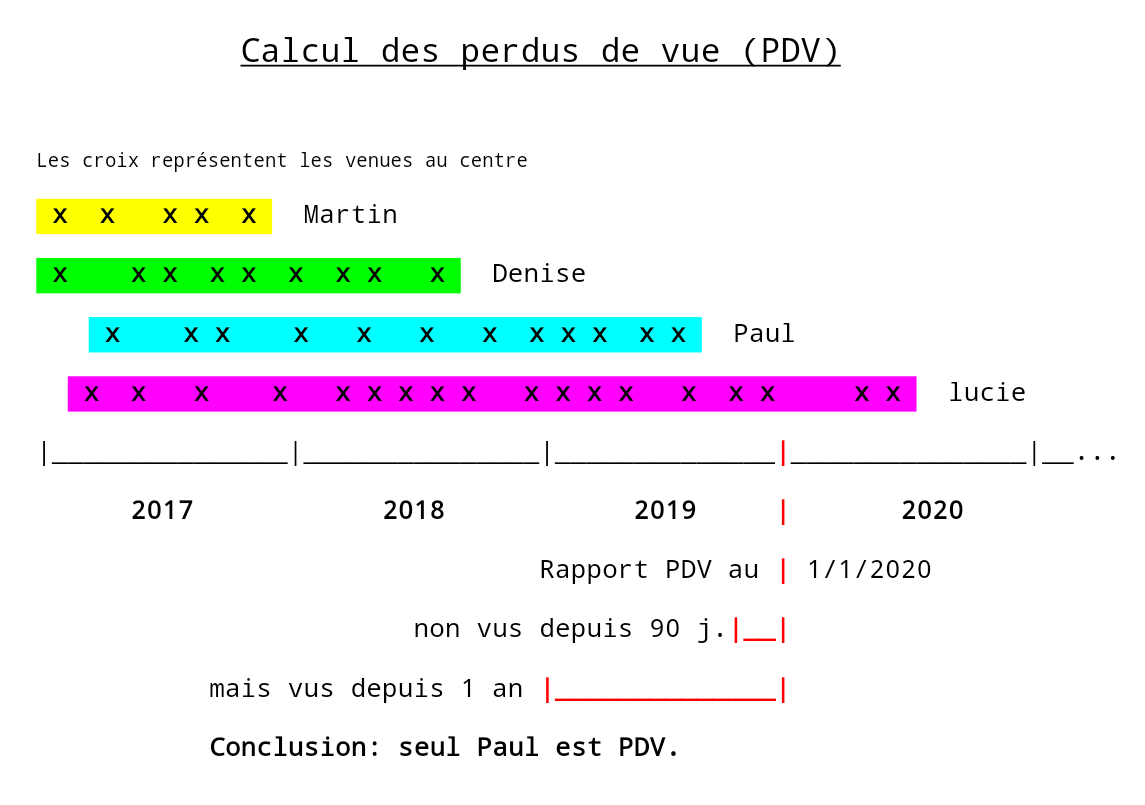
 Attention, cette opération est irréversible.
Attention, cette opération est irréversible. Après tout changement par rapport à l'installation initiale, vérifier que la sauvegarde quotidienne se fait correctement, dans les différents dossiers de sauvegarde. Voir Mise en place > Installation > Serveur.
Après tout changement par rapport à l'installation initiale, vérifier que la sauvegarde quotidienne se fait correctement, dans les différents dossiers de sauvegarde. Voir Mise en place > Installation > Serveur. {si Windows} Rechercher: saisir "cmd". Une fenêtre noire s'ouvre.
{si Windows} Rechercher: saisir "cmd". Une fenêtre noire s'ouvre. {si Linux} Applications > Accessoires > Terminal administrateur, saisir le mot de passe administrateur. Une fenêtre s'ouvre.
{si Linux} Applications > Accessoires > Terminal administrateur, saisir le mot de passe administrateur. Une fenêtre s'ouvre. {Windows} Saisir:
{Windows} Saisir: {Windows et Linux} Saisir, en remplaçant {datedujour} par la date du jour, sans espaces ni barres obliques, par exemple 20181030 pour le 30/10/2018, et en remplaçant les deux "santia" par le nom du site si plusieurs bases Santia existent:
{Windows et Linux} Saisir, en remplaçant {datedujour} par la date du jour, sans espaces ni barres obliques, par exemple 20181030 pour le 30/10/2018, et en remplaçant les deux "santia" par le nom du site si plusieurs bases Santia existent: Les sauvegardes sont conservées dans le dossier santia_sauvegarde.
Les sauvegardes sont conservées dans le dossier santia_sauvegarde. Sont conservés à la fois les 7 derniers jours de sauvegarde (ex: santia_jour1.tar.gz où le chiffre correspond au numéro du jour dans la semaine) et les 53 dernières semaines (ex: santia_semaine1.tar.gz où le chiffre correspond au numéro de la semaine dans l'année).
Sont conservés à la fois les 7 derniers jours de sauvegarde (ex: santia_jour1.tar.gz où le chiffre correspond au numéro du jour dans la semaine) et les 53 dernières semaines (ex: santia_semaine1.tar.gz où le chiffre correspond au numéro de la semaine dans l'année). Les fichiers sont compressés (format tar.gz). Pour décompresser un fichier: dans Applications > Accessoires > Terminal, saisir:
Les fichiers sont compressés (format tar.gz). Pour décompresser un fichier: dans Applications > Accessoires > Terminal, saisir: En cas d'erreur lors de la sauvegarde, celle-ci est mentionnée dans le fichier script_santia_sauvegarde.err du dossier santia_sauvegarde
En cas d'erreur lors de la sauvegarde, celle-ci est mentionnée dans le fichier script_santia_sauvegarde.err du dossier santia_sauvegarde Les fichiers de sauvegarde créés par cette méthode ne sont pas protégés par un mot de passe.
Les fichiers de sauvegarde créés par cette méthode ne sont pas protégés par un mot de passe. La restauration d'une sauvegarde efface définitivement les données actuelles pour les remplacer par celles de la sauvegarde. Il est conseillé de faire au préalable une sauvegarde des données actuelles, au cas où la restauration de la sauvegarde n'est pas satisfaisante.
La restauration d'une sauvegarde efface définitivement les données actuelles pour les remplacer par celles de la sauvegarde. Il est conseillé de faire au préalable une sauvegarde des données actuelles, au cas où la restauration de la sauvegarde n'est pas satisfaisante. Emmanuel Schaer
Emmanuel Schaer Emmanuel Patrick Efame Eya
Emmanuel Patrick Efame Eya Installer le navigateur Chrome
Installer le navigateur Chrome Dans le navigateur Chrome:
Dans le navigateur Chrome: Nous communiquer l'adresse et le mot de passe Gmail, ainsi que le code pin (6 chiffres) saisi lors de l'installation de Chrome bureau à distance.
Nous communiquer l'adresse et le mot de passe Gmail, ainsi que le code pin (6 chiffres) saisi lors de l'installation de Chrome bureau à distance. wetransfer.com
wetransfer.com ou df.free.fr en ajoutant un mot de passe, cf bas de la page
ou df.free.fr en ajoutant un mot de passe, cf bas de la page Script de sauvegarde: envoi automatique sur Amazon AWS
Script de sauvegarde: envoi automatique sur Amazon AWS Ajout de l'onglet Contacts pour le suivi du dépistage des cas contacts. Même ajout dans Dossier (cas index). Rapport Contacts.
Ajout de l'onglet Contacts pour le suivi du dépistage des cas contacts. Même ajout dans Dossier (cas index). Rapport Contacts. Paramètres: Maintenance: bouton Supprimer les accents du code des rapports
Paramètres: Maintenance: bouton Supprimer les accents du code des rapports Dépistage: ajout de champs de saisie (contact, adresse, mise sous TAR, etc)
Dépistage: ajout de champs de saisie (contact, adresse, mise sous TAR, etc) Laboratoire: correction impression NFS
Laboratoire: correction impression NFS Laboratoire: possibilité de saisir PCR=0 (unités et Log), outre la case indétectable
Laboratoire: possibilité de saisir PCR=0 (unités et Log), outre la case indétectable Dossier > Fiche & Paramètres > Application: contrôle de doublons
Dossier > Fiche & Paramètres > Application: contrôle de doublons Laboratoire et Dossiers > Biologie: correction bug pour MariaDB v10
Laboratoire et Dossiers > Biologie: correction bug pour MariaDB v10 Compatibilité avec Wamp ayant Mysql par défaut au lieu de MariaDB
Compatibilité avec Wamp ayant Mysql par défaut au lieu de MariaDB Dossiers: Rechercher: liste cliquable
Dossiers: Rechercher: liste cliquable Paramètres: Application: ajout de paramétrages
Paramètres: Application: ajout de paramétrages Laboratoire: Biochimie: ajout de types d'examens
Laboratoire: Biochimie: ajout de types d'examens Rapports: Pharmacie péremption
Rapports: Pharmacie péremption Ajout de plusieurs champs de saisie
Ajout de plusieurs champs de saisie Compatibilité avec MariaDB 10.4, MySQL 5.7, Wamp 3.2
Compatibilité avec MariaDB 10.4, MySQL 5.7, Wamp 3.2 Dossiers: Rechercher: ajout du champ N° national
Dossiers: Rechercher: ajout du champ N° national Rapports: Liste des dossiers: ajout de la colonne N° national
Rapports: Liste des dossiers: ajout de la colonne N° national Dossiers: Médical: correction du stade OMS
Dossiers: Médical: correction du stade OMS Rapports: correction du rapport stades OMS
Rapports: correction du rapport stades OMS Modification des paramètres MySQL/MariaDB: fichier my.ini: exécution plus rapide des gros rapports
Modification des paramètres MySQL/MariaDB: fichier my.ini: exécution plus rapide des gros rapports Installation Apache/PHP: désactivation du journal de connections et d'erreurs (exécution plus rapide)
Installation Apache/PHP: désactivation du journal de connections et d'erreurs (exécution plus rapide) Nouveau rapport export Dossier (fiche, médical ouverture, protocole ARV actuel, social). Cliquer sur Mettre à jour les rapports standards
Nouveau rapport export Dossier (fiche, médical ouverture, protocole ARV actuel, social). Cliquer sur Mettre à jour les rapports standards Rapports: ajout de l'export au format texte (CSV)
Rapports: ajout de l'export au format texte (CSV) laboratoire: seuil de charge virale indétectable à 40 UI/ml au lieu de 50.
laboratoire: seuil de charge virale indétectable à 40 UI/ml au lieu de 50. Paramètres: Maintenance: ajout de Corriger le n° de ligne ARV d’un dossier (en cas d’erreur de saisie)
Paramètres: Maintenance: ajout de Corriger le n° de ligne ARV d’un dossier (en cas d’erreur de saisie) Rapports: ajout d'une description de chaque rapport
Rapports: ajout d'une description de chaque rapport Message en cas de saisie sur dossier de patient décédé (Accueil, Dossier, Dispensation, Communauté)
Message en cas de saisie sur dossier de patient décédé (Accueil, Dossier, Dispensation, Communauté) Dossiers > Médical ouverture : ajout case Prophylaxie post exposition (PPE)
Dossiers > Médical ouverture : ajout case Prophylaxie post exposition (PPE) Rapports File active et PDV & File active répartition: mise à jour excluant les patients en prophylaxie post exposition (PPE)
Rapports File active et PDV & File active répartition: mise à jour excluant les patients en prophylaxie post exposition (PPE) Rapports: ajout du rapport Dispensation contrôle. Il liste les dispensations dont la quantité est excessive
Rapports: ajout du rapport Dispensation contrôle. Il liste les dispensations dont la quantité est excessive Dispensation: ajout délai max. après prescription et quantité supplémentaire max, pour empêcher les dispensations excessives. (cf Paramètres > Application)
Dispensation: ajout délai max. après prescription et quantité supplémentaire max, pour empêcher les dispensations excessives. (cf Paramètres > Application) Pharmacie: droit d'accès spécifique pour la saisie des Sorties (vers périmés/personnel/etc) (cf Paramètres > Utilisateurs)
Pharmacie: droit d'accès spécifique pour la saisie des Sorties (vers périmés/personnel/etc) (cf Paramètres > Utilisateurs) Paramètres > Listes : ajout message d'erreur si désignation trop longue
Paramètres > Listes : ajout message d'erreur si désignation trop longue Accueil: correction bug message d'erreur en cas de double saisie
Accueil: correction bug message d'erreur en cas de double saisie Laboratoire: ajout du test de génotypage
Laboratoire: ajout du test de génotypage ARV: ajout de TDF + 3TC + EFV (300 + 300 + 600 mg)
ARV: ajout de TDF + 3TC + EFV (300 + 300 + 600 mg) Accueil: message d'erreur en cas de double saisie
Accueil: message d'erreur en cas de double saisie Imprimer: afficher/fermer le document pendant impression (Parmètres > Application)
Imprimer: afficher/fermer le document pendant impression (Parmètres > Application) Rapports Export: correction colonne Sexe
Rapports Export: correction colonne Sexe Paramètres: Maintenance: ajout bouton Supprimer les produits de pharmacie
Paramètres: Maintenance: ajout bouton Supprimer les produits de pharmacie Dossier > Médical suivi: ajout de TDF + 3TC
Dossier > Médical suivi: ajout de TDF + 3TC Pharmacie > Produits: ajout de TDF + 3TC (300 + 300 mg)
Pharmacie > Produits: ajout de TDF + 3TC (300 + 300 mg) Dossier > Médical ouverture & suivi: Conclusion/OMS: ajouts de hypertension artérielle et diabète
Dossier > Médical ouverture & suivi: Conclusion/OMS: ajouts de hypertension artérielle et diabète Dossier > Médical suivi: ajout de la date pour Sous antituberculeux
Dossier > Médical suivi: ajout de la date pour Sous antituberculeux Dossier > Fiche: ajout 2ème téléphone, ajout Transféré et date.
Dossier > Fiche: ajout 2ème téléphone, ajout Transféré et date. Laboratoire: amélioration de l'impression des résultats
Laboratoire: amélioration de l'impression des résultats Dossiers > Nouveau dossier: ajout message de confirmation
Dossiers > Nouveau dossier: ajout message de confirmation Dossiers > Médical: Biologie: correction bug affichage (sérologies)
Dossiers > Médical: Biologie: correction bug affichage (sérologies) Dossiers > Médical: résumé: correction bug affichage (biologie hors période consultations)
Dossiers > Médical: résumé: correction bug affichage (biologie hors période consultations) Paramètres > Maintenance: suppression de Corriger les dosages
Paramètres > Maintenance: suppression de Corriger les dosages Dossiers > Social: correction bug affichage consultation
Dossiers > Social: correction bug affichage consultation Laboratoire: possibilité de modifier/effacer les examens saisis dans Dossiers (Motif: Saisie dossier rétroactive)
Laboratoire: possibilité de modifier/effacer les examens saisis dans Dossiers (Motif: Saisie dossier rétroactive) Mise à jour plus rapide à télécharger
Mise à jour plus rapide à télécharger Dossiers > Médical ouverture: correction bug affichage
Dossiers > Médical ouverture: correction bug affichage Dossiers: ajout message d'erreur en cas de saisie d'un doublon (même nom et prénom)
Dossiers: ajout message d'erreur en cas de saisie d'un doublon (même nom et prénom) Rapport: export Excel modifié (pour PHP7). Requiert le dossier spout contenu dans santia2.zip
Rapport: export Excel modifié (pour PHP7). Requiert le dossier spout contenu dans santia2.zip RV: planning étendu à 6 mois et cliquable pour sélectionner la date
RV: planning étendu à 6 mois et cliquable pour sélectionner la date Laboratoire: impression du nom et prénom du patient externe
Laboratoire: impression du nom et prénom du patient externe Dispensation: possibilité de délivrer des ARV et médicaments courants non prescrits
Dispensation: possibilité de délivrer des ARV et médicaments courants non prescrits RV social, psy, dispensation: correction de bug
RV social, psy, dispensation: correction de bug Dispensation: ajout de la forme éclatée des combinaisons ARV prescrites
Dispensation: ajout de la forme éclatée des combinaisons ARV prescrites Dispensation: correction d'un bug à l'affichage du stock du produit à délivrer
Dispensation: correction d'un bug à l'affichage du stock du produit à délivrer Dossier > Médical > Suivi: correction d'un bug d'affichage pour nouveau dossier sous Internet Explorer
Dossier > Médical > Suivi: correction d'un bug d'affichage pour nouveau dossier sous Internet Explorer Paramètres > Maintenance: ajout de Créer des dossiers en nombre
Paramètres > Maintenance: ajout de Créer des dossiers en nombre Dépistage: correction de bug (lors de la création du 1er dépistage)
Dépistage: correction de bug (lors de la création du 1er dépistage) Pharmacie: les destinataires ou modes de sortie, hors dispensation, ex Sortie vers CTA X, sont désormais éditables (Paramètres > Listes)
Pharmacie: les destinataires ou modes de sortie, hors dispensation, ex Sortie vers CTA X, sont désormais éditables (Paramètres > Listes) Paramètres > Utilisateurs: dorénavant, seul l'utilisateur administrateur, créé lors de l'installation, a accès à cet écran
Paramètres > Utilisateurs: dorénavant, seul l'utilisateur administrateur, créé lors de l'installation, a accès à cet écran Login: choix de la base de données, pour la centralisation des données de plusieurs sites
Login: choix de la base de données, pour la centralisation des données de plusieurs sites Paramètres > Utilisateurs: correction bug
Paramètres > Utilisateurs: correction bug Paramètres > Listes: correction bug Pharmacie | désignations
Paramètres > Listes: correction bug Pharmacie | désignations Dossiers > Psy: ajout précision du motif de consultation
Dossiers > Psy: ajout précision du motif de consultation Paramètres > Mise à jour: mettre à jour l'application
Paramètres > Mise à jour: mettre à jour l'application Planning: ajout détail des RV
Planning: ajout détail des RV Rapports:
Rapports: Nouveau dossier: correction bug si base vide
Nouveau dossier: correction bug si base vide ARV: Ajout dolutegravir (DTG) et de 2 formules combinées
ARV: Ajout dolutegravir (DTG) et de 2 formules combinées mise à jour pour compatibilité avec PHP 7.1 et 7.2
mise à jour pour compatibilité avec PHP 7.1 et 7.2 Rapports:
Rapports: Correction de bug sur certains motifs de suivi médical (4 cases à cocher concernées)
Correction de bug sur certains motifs de suivi médical (4 cases à cocher concernées) Santia est désormais une application web, pour réseau local ou en ligne. Il est open-source (langages HTML, CSS, PHP et SQL). Il est facilement évolutif car il est auto-généré à partir d'une description de haut niveau en mode texte.
Santia est désormais une application web, pour réseau local ou en ligne. Il est open-source (langages HTML, CSS, PHP et SQL). Il est facilement évolutif car il est auto-généré à partir d'une description de haut niveau en mode texte. Augmentation de capacité: jusqu'à 500 dosages, formes galéniques, fabricants, organismes de prise en charge, et provenances, en pharmacie.
Augmentation de capacité: jusqu'à 500 dosages, formes galéniques, fabricants, organismes de prise en charge, et provenances, en pharmacie.  Ajout du champ Doublon du dossier .. dans Dossier > Fiche, et d'un message d'avertissement pour éviter la saisie sur un dossier doublon
Ajout du champ Doublon du dossier .. dans Dossier > Fiche, et d'un message d'avertissement pour éviter la saisie sur un dossier doublon Amélioration dans le calcul du stock
Amélioration dans le calcul du stock Augmentation de la capacité de 2000 à 3000 produits de pharmacie
Augmentation de la capacité de 2000 à 3000 produits de pharmacie Données de démonstration: correction de la date de péremption des produits
Données de démonstration: correction de la date de péremption des produits Rapports paramétrables: ajout d'une liste déroulante pour la sélection d'un paramètre du rapport, en plus des champs de saisie
Rapports paramétrables: ajout d'une liste déroulante pour la sélection d'un paramètre du rapport, en plus des champs de saisie Pharmacie: Sorties vers...: possibilité de paramétrer la liste des destinations (Paramètres > Listes: Pharmacie: Destination) hors dispensation. Ex: HDJ, périmés, autre site...
Pharmacie: Sorties vers...: possibilité de paramétrer la liste des destinations (Paramètres > Listes: Pharmacie: Destination) hors dispensation. Ex: HDJ, périmés, autre site... ARV: Ajout etravirine (ETR)
ARV: Ajout etravirine (ETR) ARV: Ajout raltegravir (RAL)
ARV: Ajout raltegravir (RAL) Requêtes sur les dossiers: correction de l'affichage
Requêtes sur les dossiers: correction de l'affichage Requêtes sur les dossiers: affichage jusqu'à 7000 lignes au lieu de 5000
Requêtes sur les dossiers: affichage jusqu'à 7000 lignes au lieu de 5000 Correction bug dans sortie fichier/tableur de certains rapports paramétrables
Correction bug dans sortie fichier/tableur de certains rapports paramétrables Correction bug affichage AZT + 3TC + EFV
Correction bug affichage AZT + 3TC + EFV Export épidémiologie: ajout de PTME consultation enfant
Export épidémiologie: ajout de PTME consultation enfant Correction de l'erreur "n'est pas une valeur flottante correcte" lors de l'affichage d'un dossier
Correction de l'erreur "n'est pas une valeur flottante correcte" lors de l'affichage d'un dossier Santia.inf: possibilité de se connecter à la base en utf8 au lieu de latin1
Santia.inf: possibilité de se connecter à la base en utf8 au lieu de latin1 Forme par défaut de l'efavirenz lors de la prescription: comprimé au lieu de gélule
Forme par défaut de l'efavirenz lors de la prescription: comprimé au lieu de gélule ARV: ajout atazanavir + ritonavir (ATV + RTV)
ARV: ajout atazanavir + ritonavir (ATV + RTV) Accueil > RDV manqués: ajout des colonnes Nom et Prénom
Accueil > RDV manqués: ajout des colonnes Nom et Prénom Ajout Ténofovir + lamivudine + efavirenz (TDF + 3TC + EFV)
Ajout Ténofovir + lamivudine + efavirenz (TDF + 3TC + EFV) Analyse > Requêtes sur les dossiers: ajout dernière PCR: date, UI/ml, Log.
Analyse > Requêtes sur les dossiers: ajout dernière PCR: date, UI/ml, Log.  Accueil > RDV manqués: ajout de la colonne Prise en charge
Accueil > RDV manqués: ajout de la colonne Prise en charge Analyse > Rapports paramétrables: sortie fichier/tableau: correction bug d'affichage au-delà de 25 colonnes
Analyse > Rapports paramétrables: sortie fichier/tableau: correction bug d'affichage au-delà de 25 colonnes Analyse > Requêtes sur les dossiers: ajout du téléphone
Analyse > Requêtes sur les dossiers: ajout du téléphone Dépistage: ajout du champ téléphone
Dépistage: ajout du champ téléphone ARV: ajout darunavir (DRV)
ARV: ajout darunavir (DRV) Prescription: ajout d'une liste courante pour saisie rapide (cf posologies par défaut)
Prescription: ajout d'une liste courante pour saisie rapide (cf posologies par défaut) Export épidémiologie: le cas échéant, message d'erreur avec numéro du dossier posant problème.
Export épidémiologie: le cas échéant, message d'erreur avec numéro du dossier posant problème. Analyse > Requêtes sur les dossiers: ajouts des champs Nb personnes à charge, de personnes infectées, d'enfants à charge et d'enfants infectés.
Analyse > Requêtes sur les dossiers: ajouts des champs Nb personnes à charge, de personnes infectées, d'enfants à charge et d'enfants infectés. Accueil > Afficher le détail d'un dossier: il est possible dorénavant de supprimer un rendez-vous.
Accueil > Afficher le détail d'un dossier: il est possible dorénavant de supprimer un rendez-vous. Paramètres > Maintenance: ajout de Renseigner les données de démonstration et des dossiers fictifs.
Paramètres > Maintenance: ajout de Renseigner les données de démonstration et des dossiers fictifs. Pharmacie > Recherche, historique: augmentation de la capacité à 20000 dossiers au lieu de 10000
Pharmacie > Recherche, historique: augmentation de la capacité à 20000 dossiers au lieu de 10000 Dossier > Médical > Suivi: affichage dans le texte de Conclusion et dans le résumé à gauche, des mentions Paludisme, Neuropathie périphérique, Rhumatismes inflammatoires et Manifestations cutanées majeures, même si aucune case OMS n'est cochée
Dossier > Médical > Suivi: affichage dans le texte de Conclusion et dans le résumé à gauche, des mentions Paludisme, Neuropathie périphérique, Rhumatismes inflammatoires et Manifestations cutanées majeures, même si aucune case OMS n'est cochée Ajout du champ Ancien numéro de dossier, dans Requêtes sur les dossiers.
Ajout du champ Ancien numéro de dossier, dans Requêtes sur les dossiers. Possibilité d'imprimer l'ordonnance en double sur une page. Voir Paramètres > Application: Dossiers.
Possibilité d'imprimer l'ordonnance en double sur une page. Voir Paramètres > Application: Dossiers. Correction pour afficher le rapport paramétrable "Protocole chgt".
Correction pour afficher le rapport paramétrable "Protocole chgt". Correction d'un bug se produisant sur certains Rapports paramétrables dont "Suivi".
Correction d'un bug se produisant sur certains Rapports paramétrables dont "Suivi". Message d'avertissement sur la limitation à 7000 dossiers dans les Requêtes sur les dossiers. Utiliser les Rapports paramétrables à la place.
Message d'avertissement sur la limitation à 7000 dossiers dans les Requêtes sur les dossiers. Utiliser les Rapports paramétrables à la place. Ajout de la fonction Copier/coller une liste de participants à une activité dans Communauté.
Ajout de la fonction Copier/coller une liste de participants à une activité dans Communauté. Ajout de l'onglet Docs dans Dossiers, pour afficher les documents externes liés à un dossier (voir )
Ajout de l'onglet Docs dans Dossiers, pour afficher les documents externes liés à un dossier (voir ) Ajout des champs Variable libre 1 et 2 dans Dossiers > Fiche
Ajout des champs Variable libre 1 et 2 dans Dossiers > Fiche Agrandissement du champ Commentaire dans Dossiers > Social > Social (tous les utilisateurs doivent utiliser la même version de Santia)
Agrandissement du champ Commentaire dans Dossiers > Social > Social (tous les utilisateurs doivent utiliser la même version de Santia) L'onglet Paramètres > Sauvegarde affiche dorénavant les fichiers de sauvegarde ".sql", en plus des fichiers ".zip".
L'onglet Paramètres > Sauvegarde affiche dorénavant les fichiers de sauvegarde ".sql", en plus des fichiers ".zip". Ajout de la fonction Mettre à zéro le stock de pharmacie dans Paramètres > Maintenance
Ajout de la fonction Mettre à zéro le stock de pharmacie dans Paramètres > Maintenance Ajout de la durée de retard 180 jours dans Accueil > RDV manqués
Ajout de la durée de retard 180 jours dans Accueil > RDV manqués Ajout de la sérologie HBe dans Laboratoire
Ajout de la sérologie HBe dans Laboratoire Ajout de la case à cocher Sous antituberculeux, dans la consultation médicale
Ajout de la case à cocher Sous antituberculeux, dans la consultation médicale Impression du RDV sur l'ordonnance
Impression du RDV sur l'ordonnance Rapports paramétrables: affichage jusqu'à 25 colonnes au lieu de 18.
Rapports paramétrables: affichage jusqu'à 25 colonnes au lieu de 18. Correction mineure: noms de patients comportant une apostrophe (Accueil et Laboratoire)
Correction mineure: noms de patients comportant une apostrophe (Accueil et Laboratoire) Correction mineure (Rapports paramétrables: alignement colonnes mode Sortie fichier, affichage liste si une seule ligne)
Correction mineure (Rapports paramétrables: alignement colonnes mode Sortie fichier, affichage liste si une seule ligne) Modification mineure (message dans Restauration de sauvegarde)
Modification mineure (message dans Restauration de sauvegarde) Exportation vers OpenOffice Calc, en supplément d'Excel
Exportation vers OpenOffice Calc, en supplément d'Excel Liste des nouveaux rapports mise à jour par Internet
Liste des nouveaux rapports mise à jour par Internet Disponible en multi-sites
Disponible en multi-sites Sortie fichier
Sortie fichier Ajout du champ "Non suivi depuis le" dans la fiche Dossier (et dans les requêtes sur les dossiers)
Ajout du champ "Non suivi depuis le" dans la fiche Dossier (et dans les requêtes sur les dossiers) Ajout du champ "Non suivi" dans les requêtes sur les dossiers
Ajout du champ "Non suivi" dans les requêtes sur les dossiers Ajout du champ "Non suivi" dans la fiche Dossier
Ajout du champ "Non suivi" dans la fiche Dossier Ajout "abacavir + lamivudine" (ABC + 3TC)
Ajout "abacavir + lamivudine" (ABC + 3TC) Correction bug prise de RV psy
Correction bug prise de RV psy Correction libellé "GPT" requêtes sur les dossiers m36 m42
Correction libellé "GPT" requêtes sur les dossiers m36 m42 Correction blocage affichage dossier (dépassement de capacité)
Correction blocage affichage dossier (dépassement de capacité) Correction bug affichage planning RV (dépassement de capacité)
Correction bug affichage planning RV (dépassement de capacité) Export épidémiologie: augmentation du nombre de types de données disponibles, sélection des données par groupe.(Modification technique: certains champs qui étaient auparavant fusionnés en une colonne, ex. diagnostic par cases à cocher de la classification OMS, sont désormais distingués en autant de colonnes). Voir Utilisation > Paramètres > Maintenance
Export épidémiologie: augmentation du nombre de types de données disponibles, sélection des données par groupe.(Modification technique: certains champs qui étaient auparavant fusionnés en une colonne, ex. diagnostic par cases à cocher de la classification OMS, sont désormais distingués en autant de colonnes). Voir Utilisation > Paramètres > Maintenance Correction d'un bug dans la saisie de 3 cases d'observance (Fait preuve d'intérêt, Restitue correctement la posologie, Réagit correctement en cas de prise manquée).
Correction d'un bug dans la saisie de 3 cases d'observance (Fait preuve d'intérêt, Restitue correctement la posologie, Réagit correctement en cas de prise manquée). Rapports paramétrables: affichage d'une valeur sous la forme d'une liste et pas seulement d'un nombre
Rapports paramétrables: affichage d'une valeur sous la forme d'une liste et pas seulement d'un nombre Compatible Linux
Compatible Linux Possibilité de masquer l'alerte sur le menu général
Possibilité de masquer l'alerte sur le menu général Correction de bogue: affichage d'un dossier dont la PCR contient une décimale.
Correction de bogue: affichage d'un dossier dont la PCR contient une décimale. Modification: n° des dossiers sur 5 chiffres, au lieu de 4.
Modification: n° des dossiers sur 5 chiffres, au lieu de 4. Ajout mineur: médicament ARV D4T + 3TC + EFV (co-blister)
Ajout mineur: médicament ARV D4T + 3TC + EFV (co-blister) Dépistage: ajout de la date du conseil pré-test
Dépistage: ajout de la date du conseil pré-test Analyse > Rapports paramétrables: possibilité de créer un formulaire de saisie
Analyse > Rapports paramétrables: possibilité de créer un formulaire de saisie Ajout de Analyse > Rapports paramétrables: l'utilisateur peut créer ses propres rapports. Les données sont extraites avec le langage SQL et affichées avec des libellés, titres, etc au choix. Le rapport peut être exporté vers Excel/OpenOffice Calc.
Ajout de Analyse > Rapports paramétrables: l'utilisateur peut créer ses propres rapports. Les données sont extraites avec le langage SQL et affichées avec des libellés, titres, etc au choix. Le rapport peut être exporté vers Excel/OpenOffice Calc. Modification mineure: ajout de la case à cocher En voyage dans Dossiers > Fiche (les patients en voyage sont déduits de l'alerte des retards d'appro des patients ARV, mais pas de la file active)
Modification mineure: ajout de la case à cocher En voyage dans Dossiers > Fiche (les patients en voyage sont déduits de l'alerte des retards d'appro des patients ARV, mais pas de la file active) Modifications mineures (correction de la version anglaise en mode Santia Pharma)
Modifications mineures (correction de la version anglaise en mode Santia Pharma) Modifications mineures (ajout date de prélèvement CD4, documentation sur stade CDC et indice Karnovsky,...)
Modifications mineures (ajout date de prélèvement CD4, documentation sur stade CDC et indice Karnovsky,...) Santia pharma: accès à Analyse, correction de l'accès aux Dossiers
Santia pharma: accès à Analyse, correction de l'accès aux Dossiers Fonction de requêtes SQL sur la base, en plus des requêtes sur les dossiers. Voir et
Fonction de requêtes SQL sur la base, en plus des requêtes sur les dossiers. Voir et  Ajout de l'ARV lamivudine+ténofovir
Ajout de l'ARV lamivudine+ténofovir Ajout de la fonction de test de charge
Ajout de la fonction de test de charge "Paramètres > Divers" renommé en "Paramètres > Application"
"Paramètres > Divers" renommé en "Paramètres > Application" Alerte sur les patients ARV en retard d'appro., affichée sur le menu général
Alerte sur les patients ARV en retard d'appro., affichée sur le menu général Impression automatique d'un plan de prise illustré sur l'ordonnance
Impression automatique d'un plan de prise illustré sur l'ordonnance Les dates de péremption échues (ou à moins d'un mois de l'échéance) sont affichées en rouge dans Pharmacie
Les dates de péremption échues (ou à moins d'un mois de l'échéance) sont affichées en rouge dans Pharmacie Ajout "Sortie vers autre site" dans Pharmacie
Ajout "Sortie vers autre site" dans Pharmacie Ajout "Nb de prises manquées dans la dernière semaine" dans Dossier > Médical > Observance (et Dispensation > Observance)
Ajout "Nb de prises manquées dans la dernière semaine" dans Dossier > Médical > Observance (et Dispensation > Observance) Mettre à jour chaque poste, y compris le serveur, en copiant le fichier Santia.exe dans "C:\Program Files\Santia" (ou "\Santia Serveur")
Mettre à jour chaque poste, y compris le serveur, en copiant le fichier Santia.exe dans "C:\Program Files\Santia" (ou "\Santia Serveur") Au 1er lancement, la mise à jour de la base peut prendre quelques minutes si la base est importante
Au 1er lancement, la mise à jour de la base peut prendre quelques minutes si la base est importante Santia Pharma (se reporter à la rubrique Annexe > Santia Pharma pour plus d'informations)
Santia Pharma (se reporter à la rubrique Annexe > Santia Pharma pour plus d'informations) Possibilité de rendre obligatoire la saisie de plusieurs champs à l'ouverture du dossier, cf. Paramètres > Application > Dossier: Saisie obligatoire Référé par, etc.
Possibilité de rendre obligatoire la saisie de plusieurs champs à l'ouverture du dossier, cf. Paramètres > Application > Dossier: Saisie obligatoire Référé par, etc. Message d'avertissement en cas de modification d'un dossier où une date de décès est renseignée
Message d'avertissement en cas de modification d'un dossier où une date de décès est renseignée PCR: saisie d'une PCR nulle dans Laboratoire, affichage à M0, M6, etc. dans Analyse > Requêtes sur les dossiers
PCR: saisie d'une PCR nulle dans Laboratoire, affichage à M0, M6, etc. dans Analyse > Requêtes sur les dossiers Saisie des CD3 dans Laboratoire > onglet CD4
Saisie des CD3 dans Laboratoire > onglet CD4 Saisie de la phosphorémie et de la lipasémie dans Laboratoire > onglet Biochimie
Saisie de la phosphorémie et de la lipasémie dans Laboratoire > onglet Biochimie Possibilité d'ajouter les ARV ténofovir, emtricitabine, atazanavir et leurs composés dans Paramètres > Listes > Pharmacie > Désignations > ARV
Possibilité d'ajouter les ARV ténofovir, emtricitabine, atazanavir et leurs composés dans Paramètres > Listes > Pharmacie > Désignations > ARV Correction de l'export des dates vers Excel
Correction de l'export des dates vers Excel Uniformisation des libellés de pharmacie, cf. Paramètres > Maintenance > Passer à une version supérieure de Santia > Version 1.7: Uniformiser les libellés de pharmacie
Uniformisation des libellés de pharmacie, cf. Paramètres > Maintenance > Passer à une version supérieure de Santia > Version 1.7: Uniformiser les libellés de pharmacie Requêtes sur les dossiers (écran Analyse) prédéfinies (15) ou paramétrables parmi 160 champs. Ex: Suivi biologique et clinique des patients sous ARV, Liste des initiations ARV du mois, etc.
Requêtes sur les dossiers (écran Analyse) prédéfinies (15) ou paramétrables parmi 160 champs. Ex: Suivi biologique et clinique des patients sous ARV, Liste des initiations ARV du mois, etc. Export du dossier sous Excel (antécédents, suivi et biologie)
Export du dossier sous Excel (antécédents, suivi et biologie) Amélioration du paramétrage (suppression/remplacement dans le contenu des listes déroulantes : Paramètres > Listes)
Amélioration du paramétrage (suppression/remplacement dans le contenu des listes déroulantes : Paramètres > Listes) Amélioration de l'importation de données (Esope, Fuchia, AIDSETI, Burkina+)
Amélioration de l'importation de données (Esope, Fuchia, AIDSETI, Burkina+) Ajout de l'écran Dépistage
Ajout de l'écran Dépistage Ajout de l'écran OEV
Ajout de l'écran OEV Ajout de l'écran Communauté
Ajout de l'écran Communauté Version de démonstration avec installation automatique
Version de démonstration avec installation automatique Ajout du champ Post-it sur les dossiers (Dossiers et Délivrance)
Ajout du champ Post-it sur les dossiers (Dossiers et Délivrance) Ajout de champs pour l'observance (Dossiers > Médical, Dispensation)
Ajout de champs pour l'observance (Dossiers > Médical, Dispensation) Impression des médicaments ordinaires sur l'ordonnance
Impression des médicaments ordinaires sur l'ordonnance Ajout de champs pour le social (exonérations, sérologie)
Ajout de champs pour le social (exonérations, sérologie) Gestion de la Pharmacie en unités, et non plus en boîtes
Gestion de la Pharmacie en unités, et non plus en boîtes Amélioration de l'ergonomie de l'Accueil
Amélioration de l'ergonomie de l'Accueil Ajout des onglet Psy, Sérologie, Enfants et Autre dans l'écran Social
Ajout des onglet Psy, Sérologie, Enfants et Autre dans l'écran Social Ajout des fonctions Rechercher/historique, Imprimer et Exporter dans les écrans Pharmacie, Délivrance, et Accueil
Ajout des fonctions Rechercher/historique, Imprimer et Exporter dans les écrans Pharmacie, Délivrance, et Accueil Amélioration de la Délivrance (sélection dans le stock, ajout des consommables)
Amélioration de la Délivrance (sélection dans le stock, ajout des consommables) Saisie d'examens de laboratoire depuis le dossier médical
Saisie d'examens de laboratoire depuis le dossier médical Ajout de l'organisme de prise en charge dans la Pharmacie
Ajout de l'organisme de prise en charge dans la Pharmacie Paramétrage des unités de biochimie
Paramétrage des unités de biochimie ...
... Version anglaise
Version anglaise Exportation Excel du dossier médical
Exportation Excel du dossier médical Graphiques CD4, IMC et stade OMS dans le dossier
Graphiques CD4, IMC et stade OMS dans le dossier Délivrance
Délivrance Choix du type de base de données Access/MySQL
Choix du type de base de données Access/MySQL  Infection VIH asymptomatique
Infection VIH asymptomatique Lymphadénopathie persistante généralisée
Lymphadénopathie persistante généralisée Primo-infection symptomatique
Primo-infection symptomatique Angiomatose bacillaire
Angiomatose bacillaire Candidose oropharyngée
Candidose oropharyngée Candidose vaginale, persistante, fréquente ou qui répond mal au traitement
Candidose vaginale, persistante, fréquente ou qui répond mal au traitement Dysplasie du col (modérée ou grave), carcinome in situ
Dysplasie du col (modérée ou grave), carcinome in situ Syndrome constitutionnel : fièvre (38°5 C) ou diarrhée supérieure à 1 mois
Syndrome constitutionnel : fièvre (38°5 C) ou diarrhée supérieure à 1 mois Leucoplasie chevelue de la langue
Leucoplasie chevelue de la langue Zona récurrent ou envahissant plus d'un dermatome
Zona récurrent ou envahissant plus d'un dermatome Purpura thrombocytopénique idiopathique
Purpura thrombocytopénique idiopathique Listériose
Listériose Neuropathie périphérique
Neuropathie périphérique Candidose bronchique, trachéale ou extrapulmonaire
Candidose bronchique, trachéale ou extrapulmonaire Candidose de l'œsophage
Candidose de l'œsophage Cancer invasif du col
Cancer invasif du col Coccidioidomycose disséminée ou extrapulmonaire
Coccidioidomycose disséminée ou extrapulmonaire Cryptococcose extrapulmonaire
Cryptococcose extrapulmonaire Crptosporidiose intestinale évoluant depuis plus d'un mois
Crptosporidiose intestinale évoluant depuis plus d'un mois Infection à CMV (autre que foie, rate, ganglions)
Infection à CMV (autre que foie, rate, ganglions) Rétinite à CMV
Rétinite à CMV Encéphalopathie due au VIH
Encéphalopathie due au VIH Infection herpétique, ulcères chroniques supérieures à 1 mois ; ou bronchique, pulmonaire ou oesophagienne
Infection herpétique, ulcères chroniques supérieures à 1 mois ; ou bronchique, pulmonaire ou oesophagienne Histoplasmose disséminée ou extrapulmonaire
Histoplasmose disséminée ou extrapulmonaire Isosporidiose intestinale chronique (supérieure à un mois)
Isosporidiose intestinale chronique (supérieure à un mois) Sarcome de Kaposi
Sarcome de Kaposi Lymphome de Burkitt
Lymphome de Burkitt Lymphome immunoblastique
Lymphome immunoblastique Lymphome cérébrale primaire
Lymphome cérébrale primaire Infection à Mycobacterium tuberculosis, quelle que soit la localisation (pulmonaire ou extrapulmonaire)
Infection à Mycobacterium tuberculosis, quelle que soit la localisation (pulmonaire ou extrapulmonaire) Infection à mycobactérie identifiée ou non, disséminée ou extrapulmonaire
Infection à mycobactérie identifiée ou non, disséminée ou extrapulmonaire Pneumonie à pneumocystis carinii
Pneumonie à pneumocystis carinii Pneumopathie bactérienne récurrente
Pneumopathie bactérienne récurrente Leuco-encephalite multifocale progressive
Leuco-encephalite multifocale progressive Septicémie à salmonelle non typhi récurrente
Septicémie à salmonelle non typhi récurrente Syndrome cachectique dû au VIH
Syndrome cachectique dû au VIH Toxoplasmose cérébrale
Toxoplasmose cérébrale Santia utilise une base de données MySQL.
Santia utilise une base de données MySQL. La structure de la base de données est décrite dans Annexes > Structure de la base de données.
La structure de la base de données est décrite dans Annexes > Structure de la base de données. Santia est une application web consistant en des fichiers HTML, CSS, Javascript et PHP.
Santia est une application web consistant en des fichiers HTML, CSS, Javascript et PHP. Chrg : programmes de prise en charge des patients sous ARV (ex. Corridor, Sidaction...)
Chrg : programmes de prise en charge des patients sous ARV (ex. Corridor, Sidaction...) Comm : activités communautaires
Comm : activités communautaires CommDoss : participants aux activités communautaires
CommDoss : participants aux activités communautaires Conf : configuration
Conf : configuration Csi : centres de dépistage
Csi : centres de dépistage Dci_ : désignations des produits
Dci_ : désignations des produits Depi : dépistages
Depi : dépistages Dosa : dosages des produits
Dosa : dosages des produits Doss : dossiers des patients
Doss : dossiers des patients Droi : utilisateurs et droits d'accès
Droi : utilisateurs et droits d'accès Entr : arrivées des patients, rendez-vous et examens de laboratoire
Entr : arrivées des patients, rendez-vous et examens de laboratoire Fabr : fabricants des produits
Fabr : fabricants des produits Gale : forme galénique des produits
Gale : forme galénique des produits Item : entrées/sorties de produits (dont dispensations)
Item : entrées/sorties de produits (dont dispensations) ItemDest : destinations des sorties de produits, hors la dispensation. Ex: HDJ, périmés, autre site...
ItemDest : destinations des sorties de produits, hors la dispensation. Ex: HDJ, périmés, autre site... LieuAcco : lieux d'accouchement
LieuAcco : lieux d'accouchement List : autres listes déroulantes paramétrables
List : autres listes déroulantes paramétrables Loca : localités de résidence
Loca : localités de résidence MediCons : consultations médicales
MediCons : consultations médicales MediConsCond : conduites à tenir de consultation médicale
MediConsCond : conduites à tenir de consultation médicale ObseCons : séances d'éducation thérapeutique
ObseCons : séances d'éducation thérapeutique Oev_ : OEV
Oev_ : OEV Prod : produits
Prod : produits Prov : provenances de produits
Prov : provenances de produits Psy_Cons : consultations psychologiques
Psy_Cons : consultations psychologiques PsyConsConc : conclusions de consultations psychologiques
PsyConsConc : conclusions de consultations psychologiques PtmeEnfaCons : consultations d'enfant en PTME
PtmeEnfaCons : consultations d'enfant en PTME PtmeGros : grossesses
PtmeGros : grossesses SociCons : consultations sociales
SociCons : consultations sociales SociConsConc : conclusions de consultations sociales
SociConsConc : conclusions de consultations sociales SociEnfa : enfants du patient
SociEnfa : enfants du patient Comm=communautaire
Comm=communautaire Cons=consultation
Cons=consultation Doss=dossier
Doss=dossier Medi=médical
Medi=médical Obse=observance (ou éducation thérapeutique)
Obse=observance (ou éducation thérapeutique) Psy_=psychologique
Psy_=psychologique Soci=social.
Soci=social.  Nume : N° d'ordre interne (cf. plus haut)
Nume : N° d'ordre interne (cf. plus haut) Ref_ : N° de dossier sur 5 chiffres comme il apparait à l'utilisateur
Ref_ : N° de dossier sur 5 chiffres comme il apparait à l'utilisateur RensNom_ : Nom
RensNom_ : Nom RensPnom : Prénom
RensPnom : Prénom RensAge_ : Age (mis à jour automatiquement)
RensAge_ : Age (mis à jour automatiquement) RensSexe : =1 pour homme, =2 pour femme
RensSexe : =1 pour homme, =2 pour femme RensNaisDat_ : Date de naissance
RensNaisDat_ : Date de naissance RensChrg : =Nume de la table Chrg. Organisme de prise en charge (ex. Corridor, Sidaction)
RensChrg : =Nume de la table Chrg. Organisme de prise en charge (ex. Corridor, Sidaction) RensDeceDat_ : Date de décès
RensDeceDat_ : Date de décès RensProf : Profession
RensProf : Profession RensEtud : Niveau d'études
RensEtud : Niveau d'études RensOev_ : =1 pour OEV
RensOev_ : =1 pour OEV RensVar0 : Variable libre 1
RensVar0 : Variable libre 1 RensVar2 : Variable libre 2
RensVar2 : Variable libre 2 OuvrDat_ : Date d'ouverture du dossier
OuvrDat_ : Date d'ouverture du dossier Arv_Desi : Désignation abrégée du traitement ARV actuel (ex. NVP + 3TC + D4T)
Arv_Desi : Désignation abrégée du traitement ARV actuel (ex. NVP + 3TC + D4T) Arv_Lign : =1 pour 1ère ligne, =2 pour 2ème ligne, etc.
Arv_Lign : =1 pour 1ère ligne, =2 pour 2ème ligne, etc. MediSero : =1 pour VIH+, =2 pour VIH-, =3 pour indéterminé
MediSero : =1 pour VIH+, =2 pour VIH-, =3 pour indéterminé MediSeroTyp_ : Type de VIH (ex. VIH 1)
MediSeroTyp_ : Type de VIH (ex. VIH 1) Doss : =Nume de la table Doss. Dossier du patient
Doss : =Nume de la table Doss. Dossier du patient Dat_ : Date
Dat_ : Date Arv0Prsc : Désignation abrégée de l'ARV prescrit n°1 (ex. NVP). Idem Arv1Prsc, Arv2Prsc et Arv3Prsc
Arv0Prsc : Désignation abrégée de l'ARV prescrit n°1 (ex. NVP). Idem Arv1Prsc, Arv2Prsc et Arv3Prsc Med0Dci_ : Désignation du médicament courant prescrit n°1 (ex. aciclovir). Idem jusqu'à Med5Dci_
Med0Dci_ : Désignation du médicament courant prescrit n°1 (ex. aciclovir). Idem jusqu'à Med5Dci_ Poid : Poids du patient
Poid : Poids du patient Tail : Taille du patient
Tail : Taille du patient Imc_ : IMC (indice de masse corporelle)
Imc_ : IMC (indice de masse corporelle) Hosp : =1 pour hospitalisation externe
Hosp : =1 pour hospitalisation externe Hdj_ : =1 pour hospitalisation de jour
Hdj_ : =1 pour hospitalisation de jour Moti : Texte du motif de la consultation
Moti : Texte du motif de la consultation MotiCase : Valeur des cases à cocher du motif. La valeur est une suite de 1 (case cochée) et 0 (case décochée) correspondant aux cases dans l'ordre d'affichage
MotiCase : Valeur des cases à cocher du motif. La valeur est une suite de 1 (case cochée) et 0 (case décochée) correspondant aux cases dans l'ordre d'affichage Conc : Texte du diagnostic
Conc : Texte du diagnostic ConcCase : Valeur des cases à cocher du diagnostic (cf. MotiCase). Les cases correspondent à la classification OMS.
ConcCase : Valeur des cases à cocher du diagnostic (cf. MotiCase). Les cases correspondent à la classification OMS. Obse : Appréciation de l'observance
Obse : Appréciation de l'observance ObseConc : Conclusion sur l'observance
ObseConc : Conclusion sur l'observance ObseCase : Valeur des cases à cocher d'observance (cf. MotiCase)
ObseCase : Valeur des cases à cocher d'observance (cf. MotiCase) Arv_Into : Texte des intolérances
Arv_Into : Texte des intolérances Arv_IntoCase : Valeur des cases à cocher d'intolérances (cf. MotiCase)
Arv_IntoCase : Valeur des cases à cocher d'intolérances (cf. MotiCase) Ref_ : N° de dossier sur 5 chiffres comme il apparait à l'utilisateur
Ref_ : N° de dossier sur 5 chiffres comme il apparait à l'utilisateur Age_ : Age
Age_ : Age Sexe : =1 pour homme, =2 pour femme
Sexe : =1 pour homme, =2 pour femme Dat_ : Date du conseil pré-test
Dat_ : Date du conseil pré-test TestDat_ : Date du prélèvement du 1er test
TestDat_ : Date du prélèvement du 1er test TestRetr : Date du retrait du 1er test
TestRetr : Date du retrait du 1er test TestSero : Sérologie du 1er test, =1 pour VIH+, =2 pour VIH-, =3 pour indéterminé
TestSero : Sérologie du 1er test, =1 pour VIH+, =2 pour VIH-, =3 pour indéterminé Typ_ : =1 pour médicaments courants, =2 pour consommables, =3 pour ARV, =4 pour réactifs labo.
Typ_ : =1 pour médicaments courants, =2 pour consommables, =3 pour ARV, =4 pour réactifs labo. Dci_ : =Nume de la table Dci_. Désignation du produit (ex. aciclovir)
Dci_ : =Nume de la table Dci_. Désignation du produit (ex. aciclovir) Dosa : =Nume de la table Dosa. Dosage (ex. 300 mg)
Dosa : =Nume de la table Dosa. Dosage (ex. 300 mg) Gale : =Nume de la table Dosa. Forme galénique (ex. gélule)
Gale : =Nume de la table Dosa. Forme galénique (ex. gélule) Prod : =Nume de la table Prod. Produit de pharmacie (cf. ci-dessus)
Prod : =Nume de la table Prod. Produit de pharmacie (cf. ci-dessus) Dat_ : Date de l'entrée/sortie
Dat_ : Date de l'entrée/sortie NombUnit : Nombre d'unités (ex. de comprimés). Les entrées/sorties de produits sont toujours décomptées en unités (et non en boites).
NombUnit : Nombre d'unités (ex. de comprimés). Les entrées/sorties de produits sont toujours décomptées en unités (et non en boites). Sour : Fonctionne avec Dest: Sour=1 pour entrée de stock, Dest=6 pour délivrance. Nous consulter pour les autres mouvements.
Sour : Fonctionne avec Dest: Sour=1 pour entrée de stock, Dest=6 pour délivrance. Nous consulter pour les autres mouvements. Dest : Fonctionne avec Sour: Sour=1 pour entrée de stock, Dest=6 pour délivrance Nous consulter pour les autres mouvements.
Dest : Fonctionne avec Sour: Sour=1 pour entrée de stock, Dest=6 pour délivrance Nous consulter pour les autres mouvements. Expi : Date de péremption du produit
Expi : Date de péremption du produit Chrg : =Nume de la table Chrg. Organisme de prise en charge qui fournit les produits (ex. Corridor, Sidaction)
Chrg : =Nume de la table Chrg. Organisme de prise en charge qui fournit les produits (ex. Corridor, Sidaction) Paim : Paiment
Paim : Paiment Doss : =Nume de la table Doss. Dossier du patient
Doss : =Nume de la table Doss. Dossier du patient ArriHoro : Date et heure de l'arrivée au centre (écran Accueil)
ArriHoro : Date et heure de l'arrivée au centre (écran Accueil) Moti : Motif de l'arrivée au centre/du RDV (écran Accueil)
Moti : Motif de l'arrivée au centre/du RDV (écran Accueil) Rdv_Horo : Date et heure du RDV (fixé par le médecin par ex.)
Rdv_Horo : Date et heure du RDV (fixé par le médecin par ex.) LaboDat_ : Date des examens de labo. (écran Laboratoire)
LaboDat_ : Date des examens de labo. (écran Laboratoire) Cd40 : Taux de CD4. Nous consulter pour les autres examens biologiques.
Cd40 : Taux de CD4. Nous consulter pour les autres examens biologiques. Pcr0 : Charge virale. Nous consulter pour les autres examens biologiques.
Pcr0 : Charge virale. Nous consulter pour les autres examens biologiques. Attention à ne pas modifier les données. N'utiliser que l'instruction SELECT ou DESCRIBE)
Attention à ne pas modifier les données. N'utiliser que l'instruction SELECT ou DESCRIBE) Nb de dossiers ouverts en janvier 2008
Nb de dossiers ouverts en janvier 2008 Nb de patients sous ARV non décédés. On remarque qu'on utilise le champ Arv_Desi pour déterminer si un patient est sous ARV ou pas.
Nb de patients sous ARV non décédés. On remarque qu'on utilise le champ Arv_Desi pour déterminer si un patient est sous ARV ou pas.